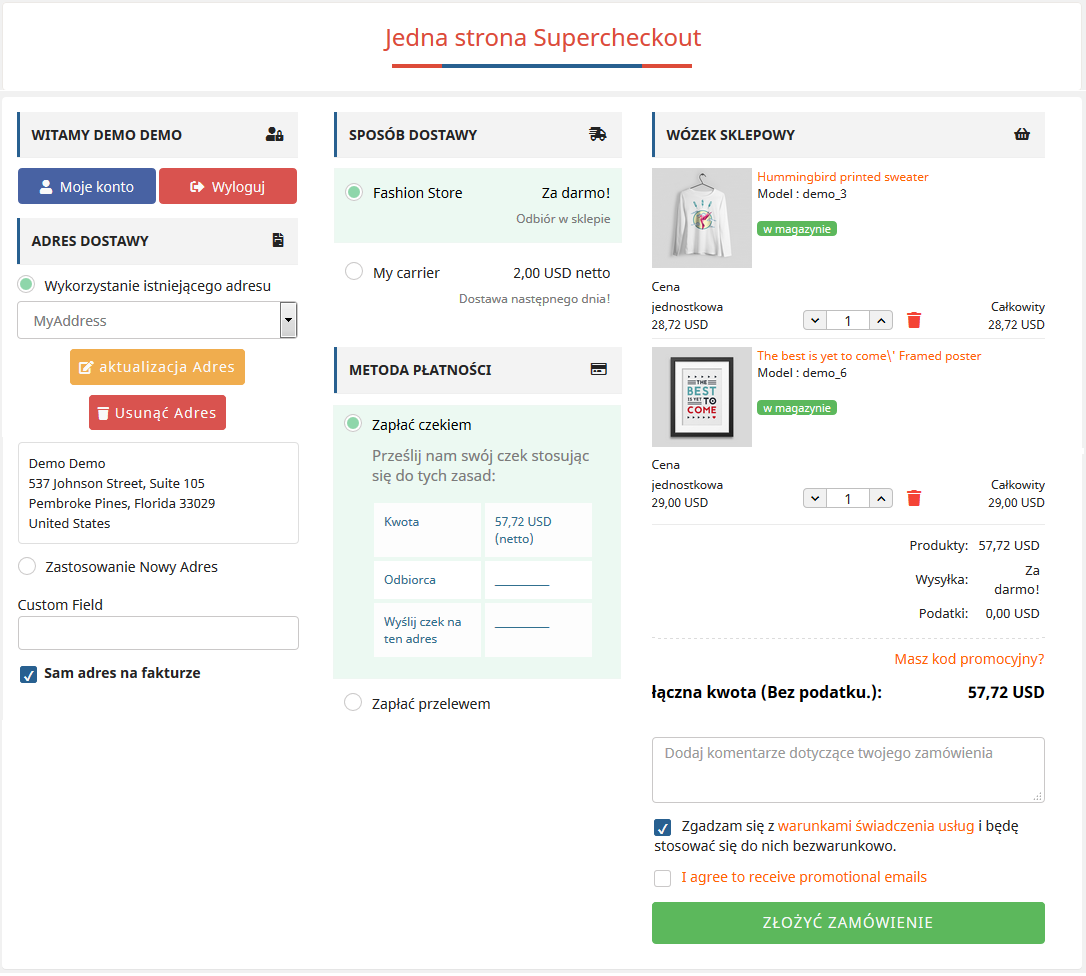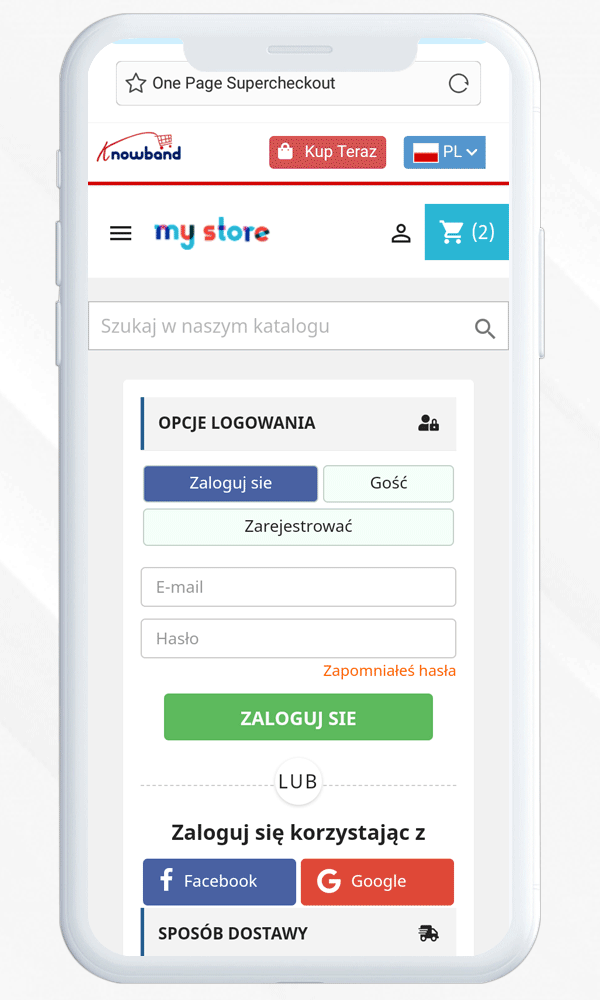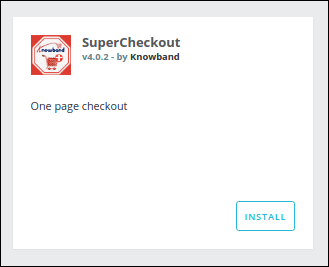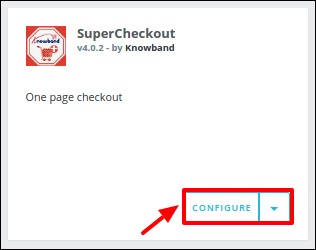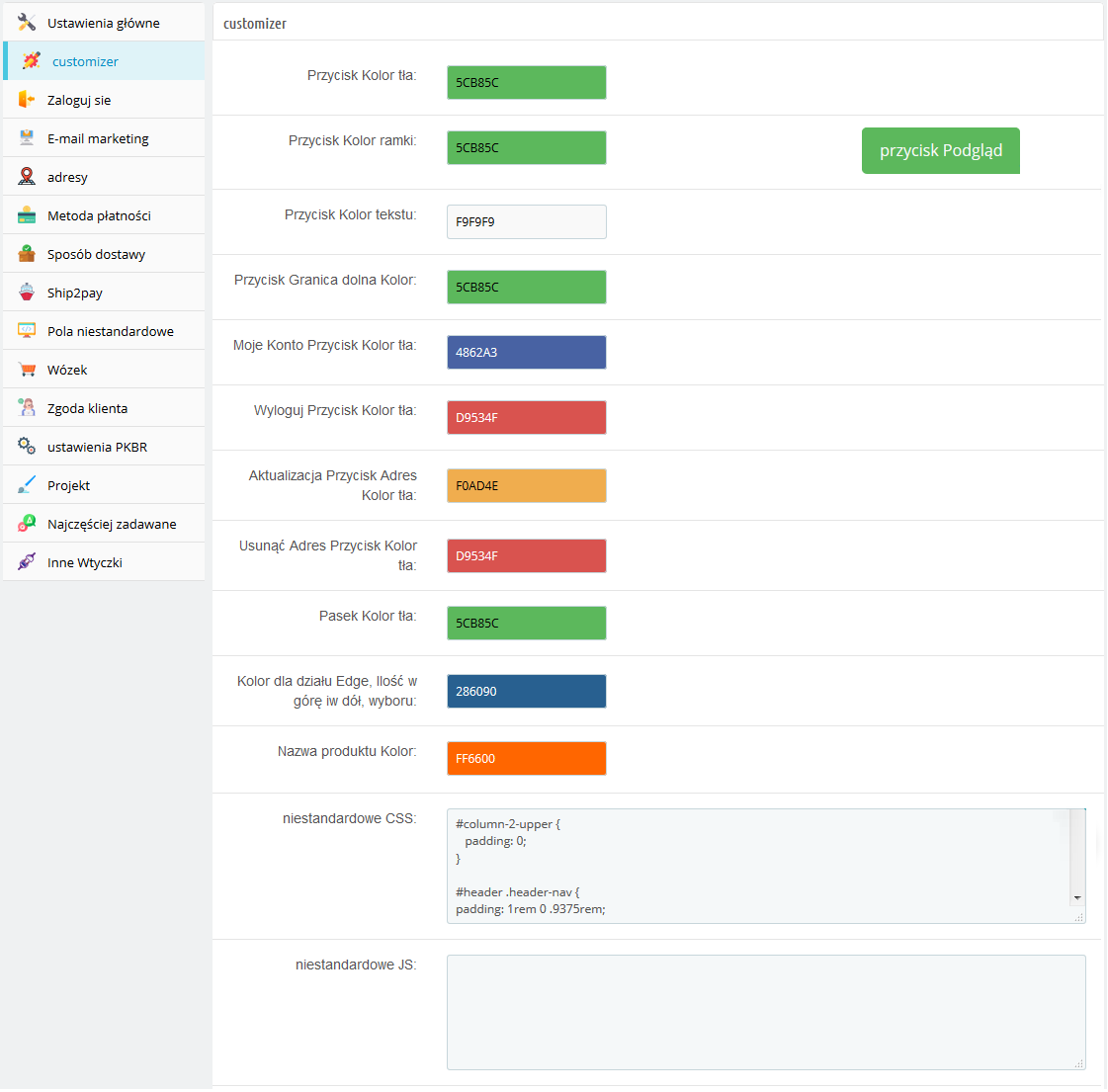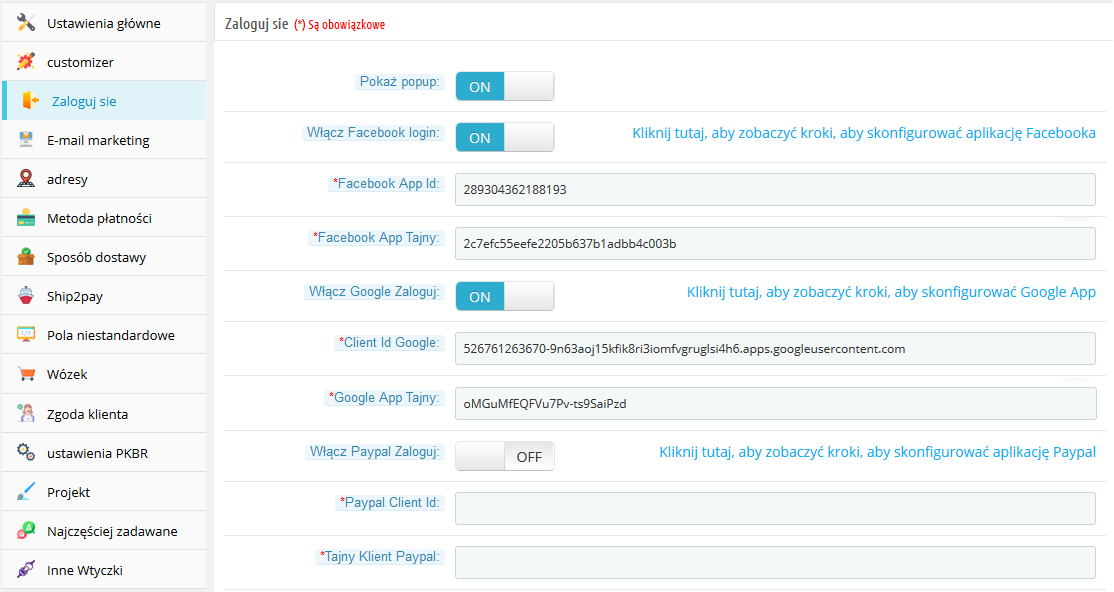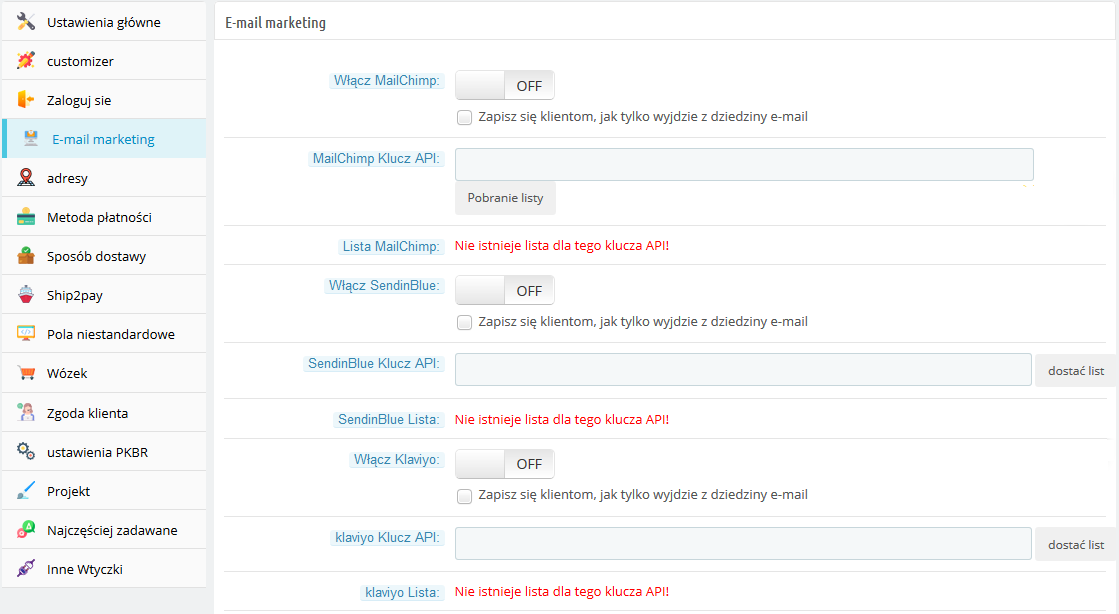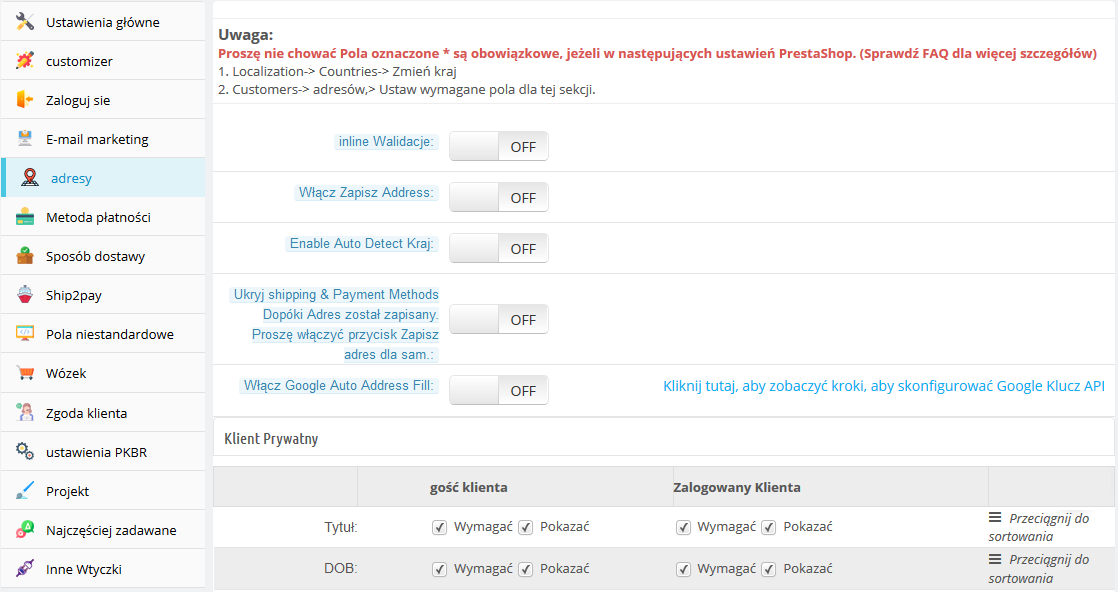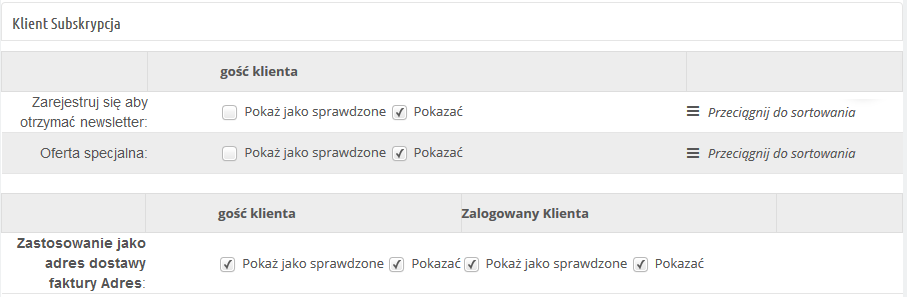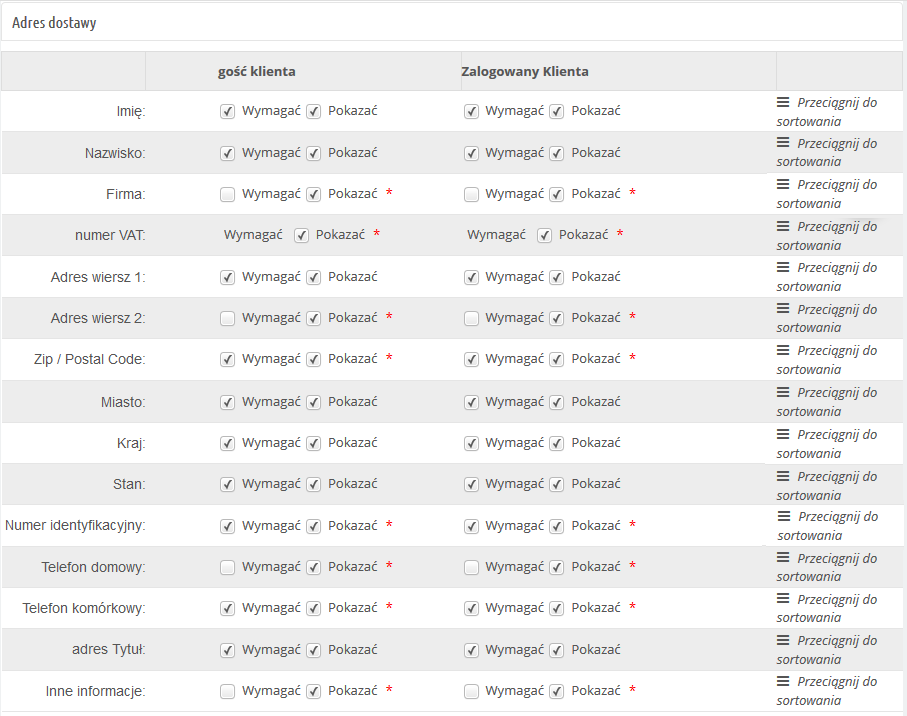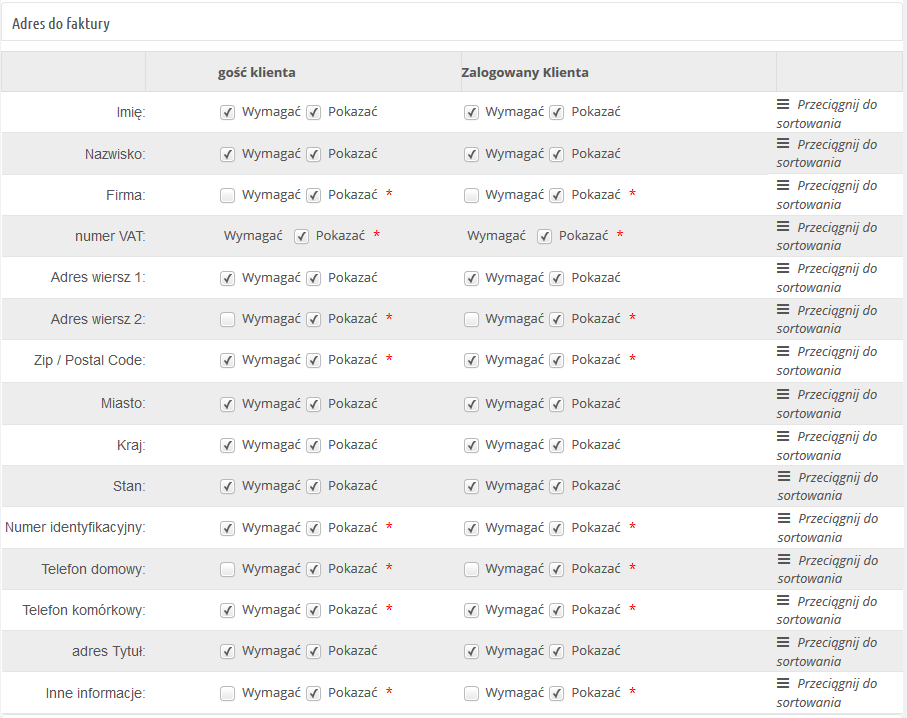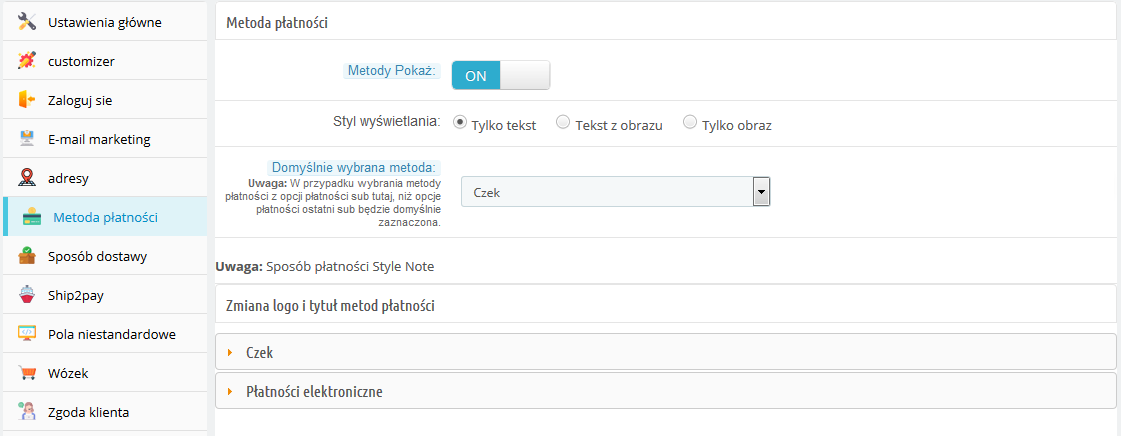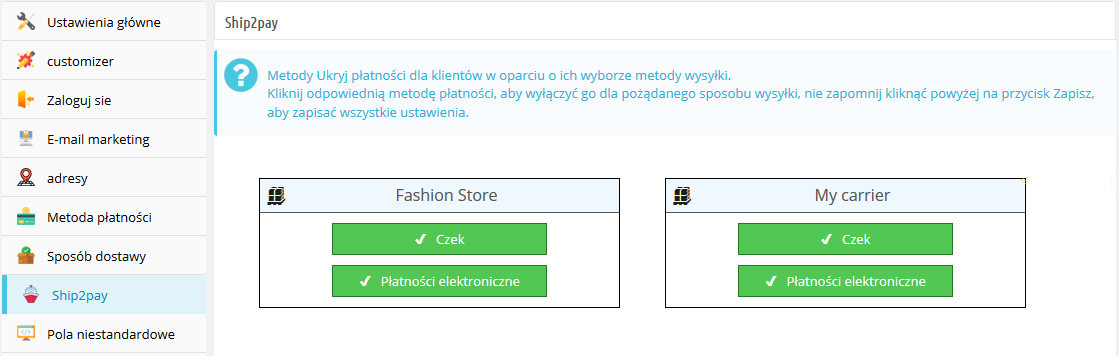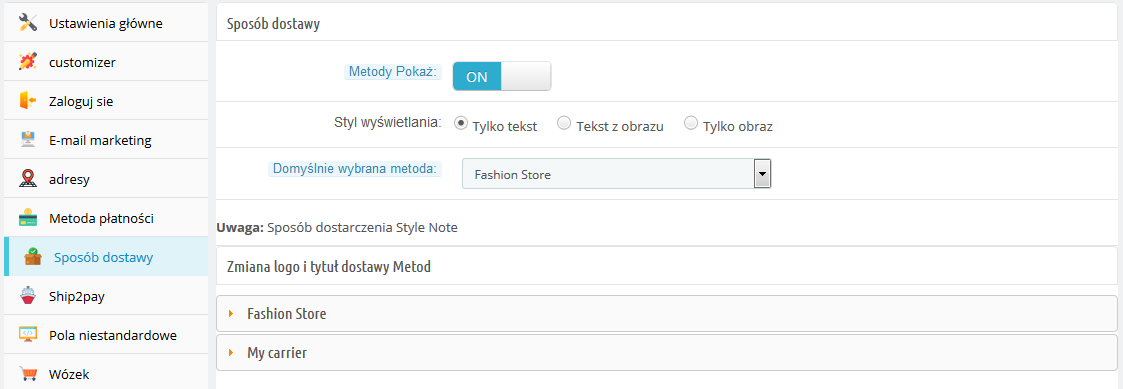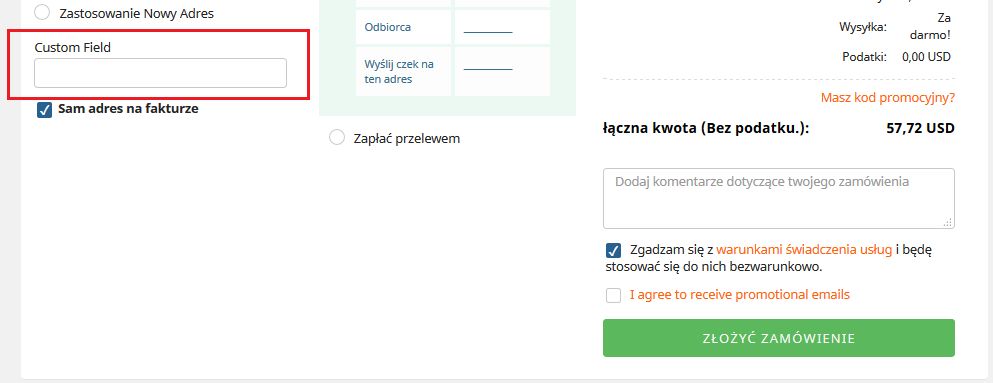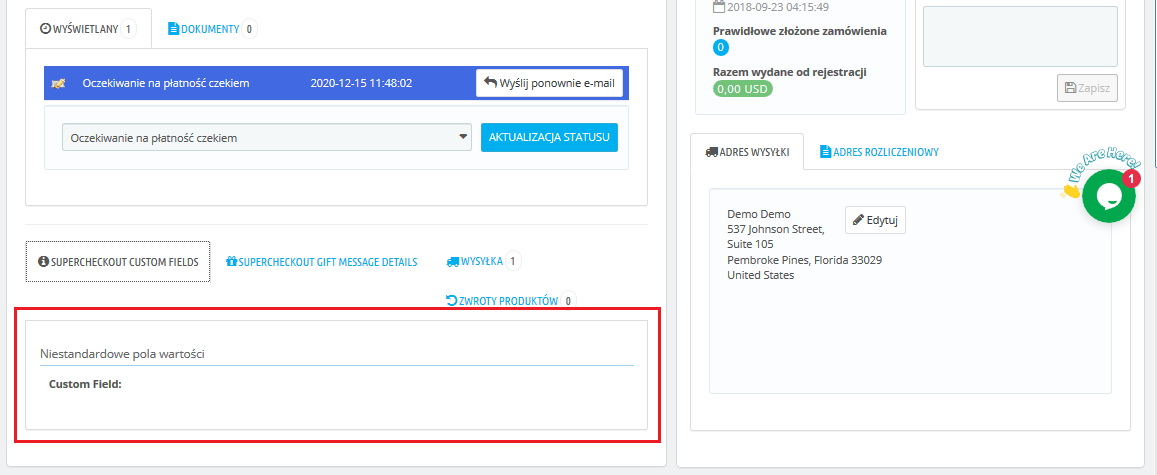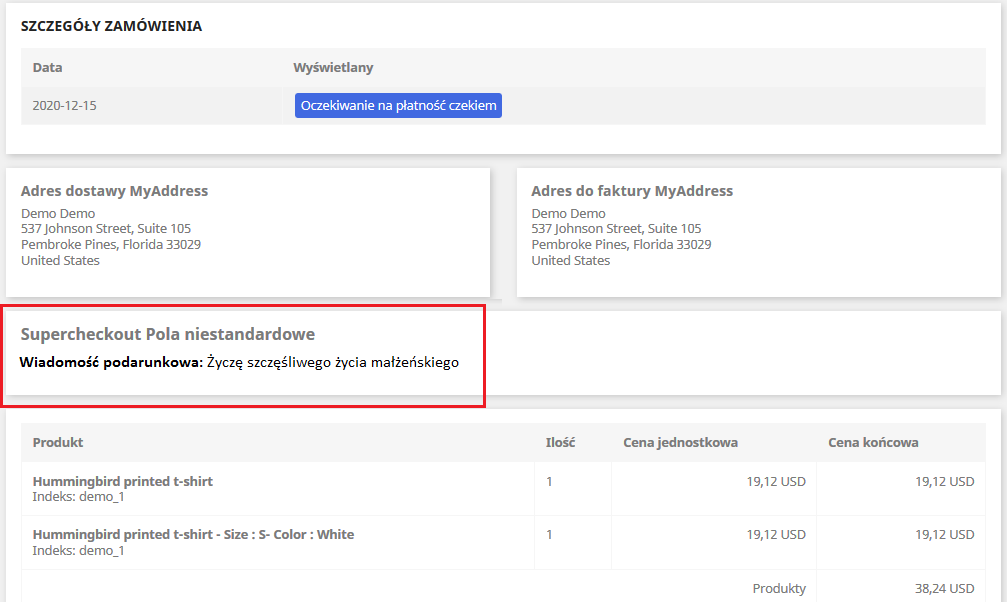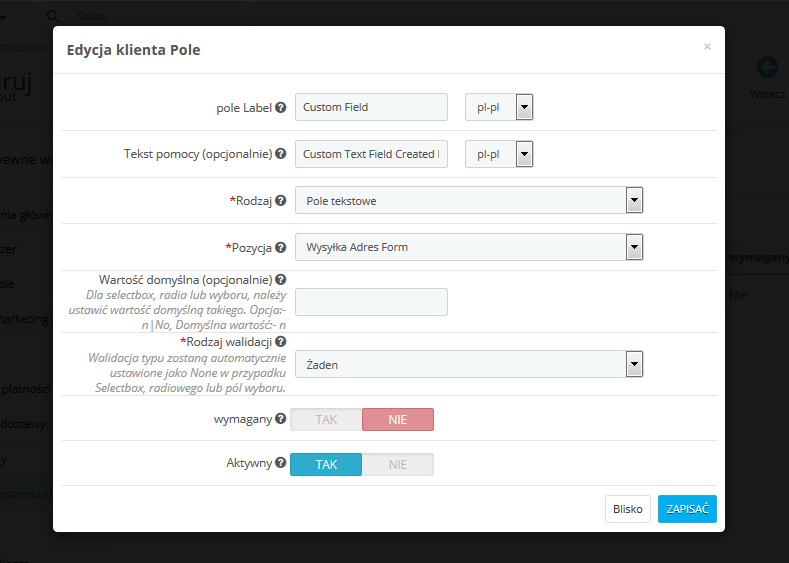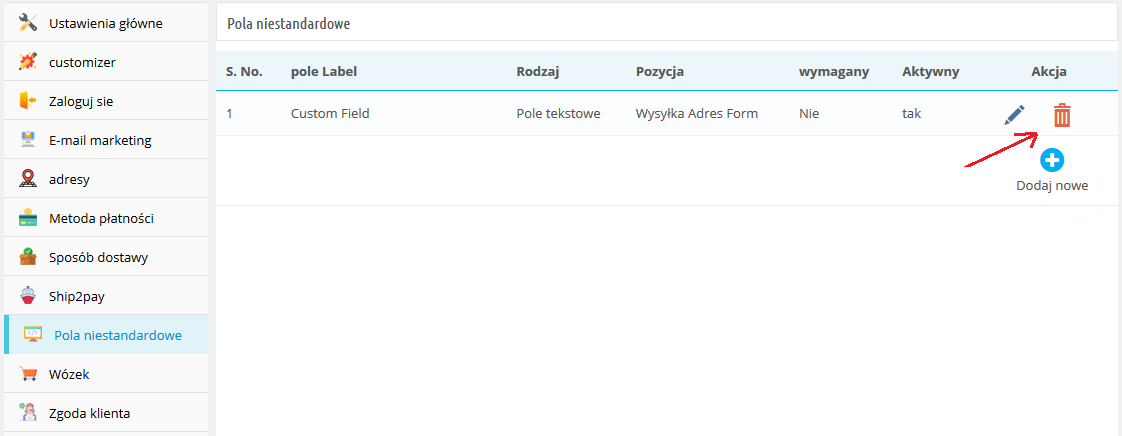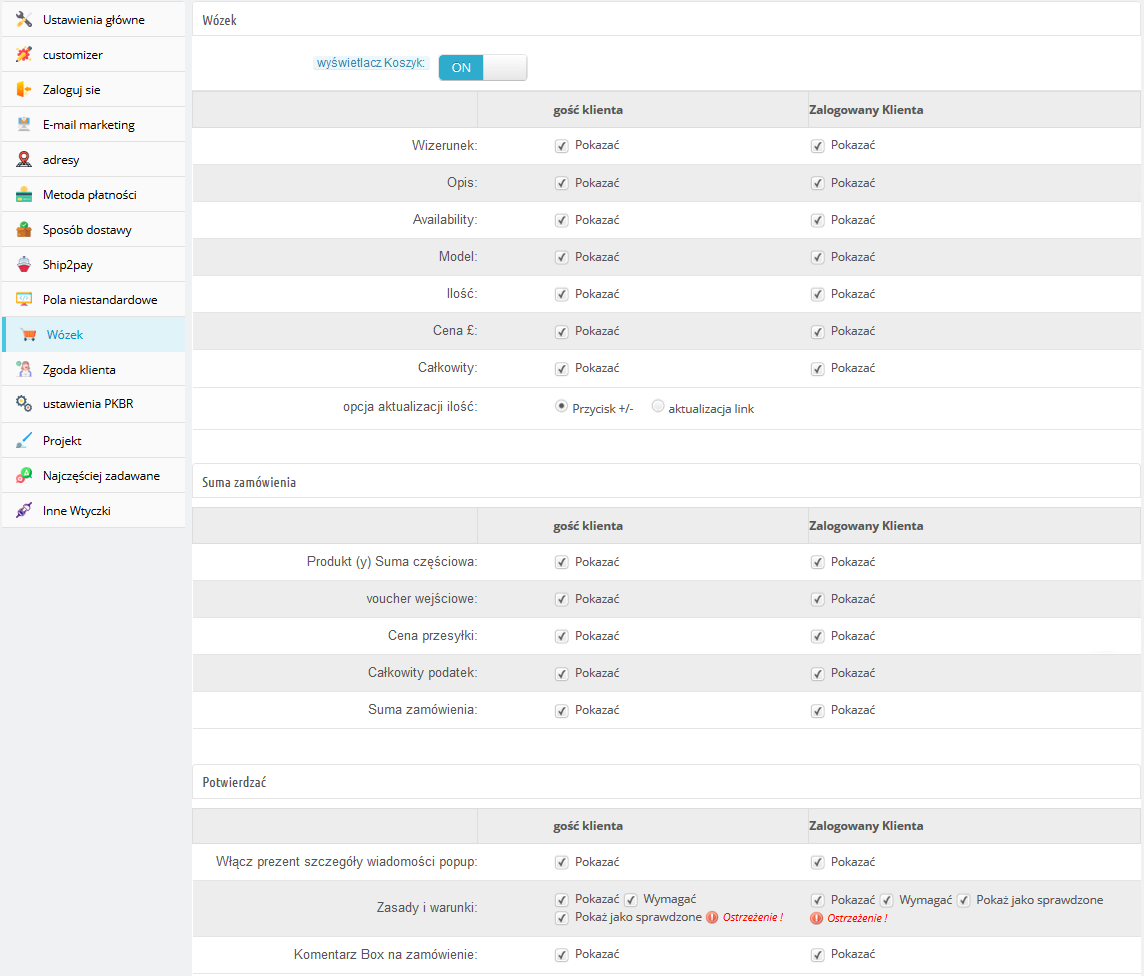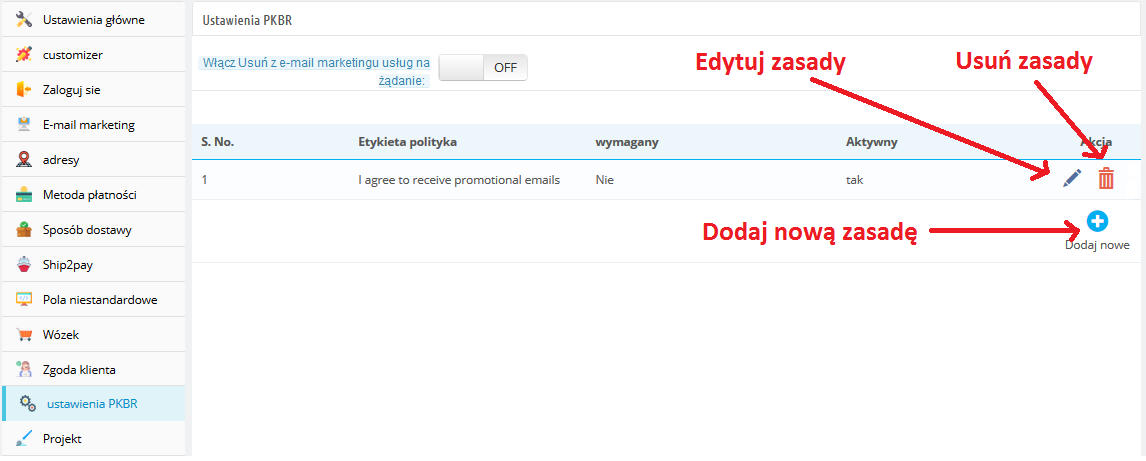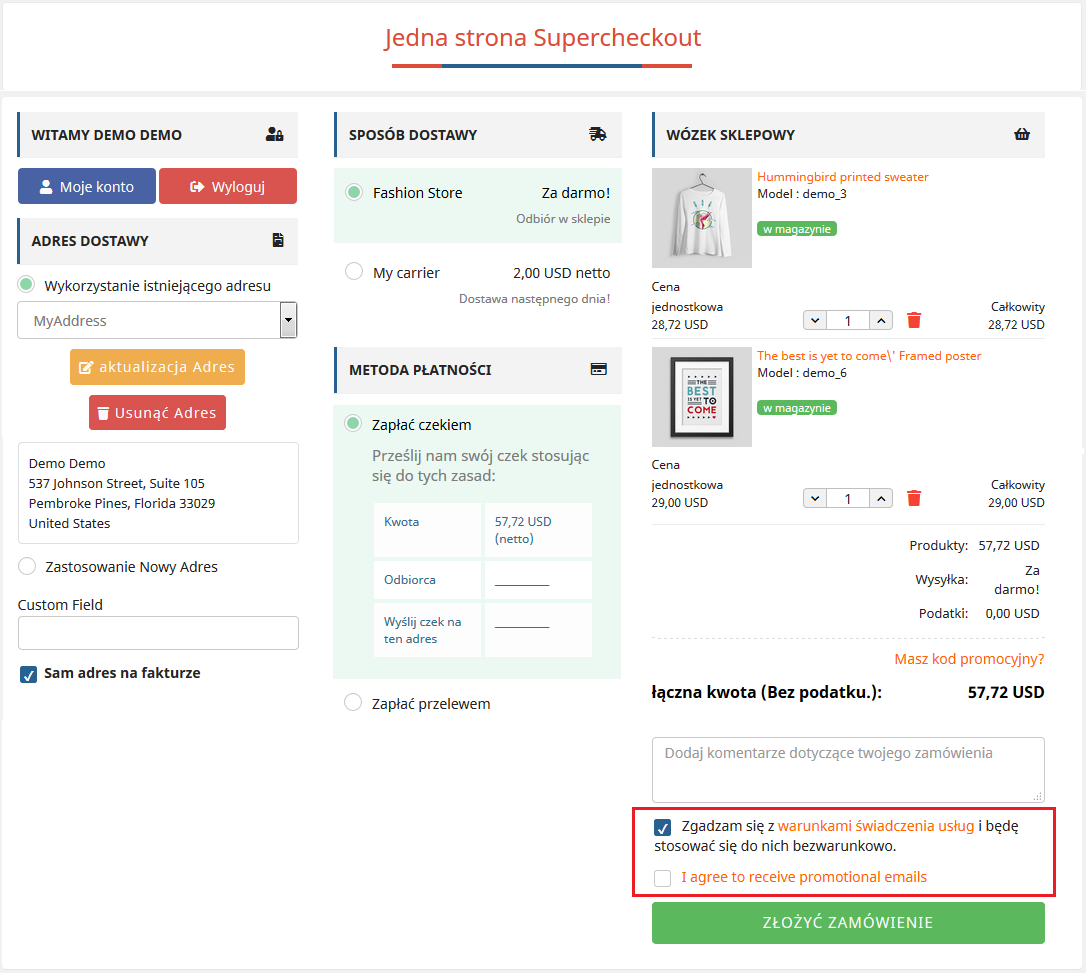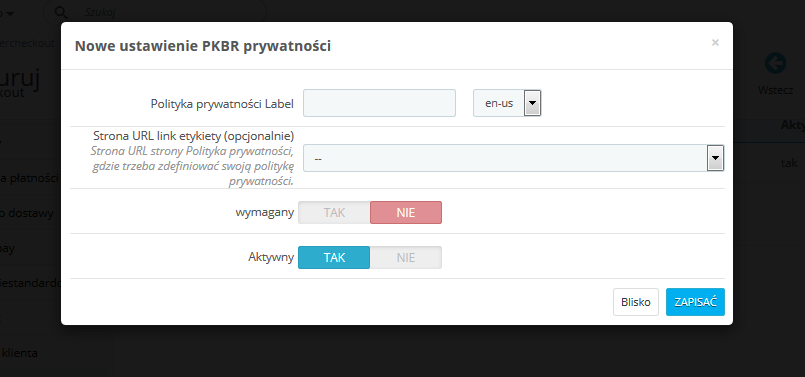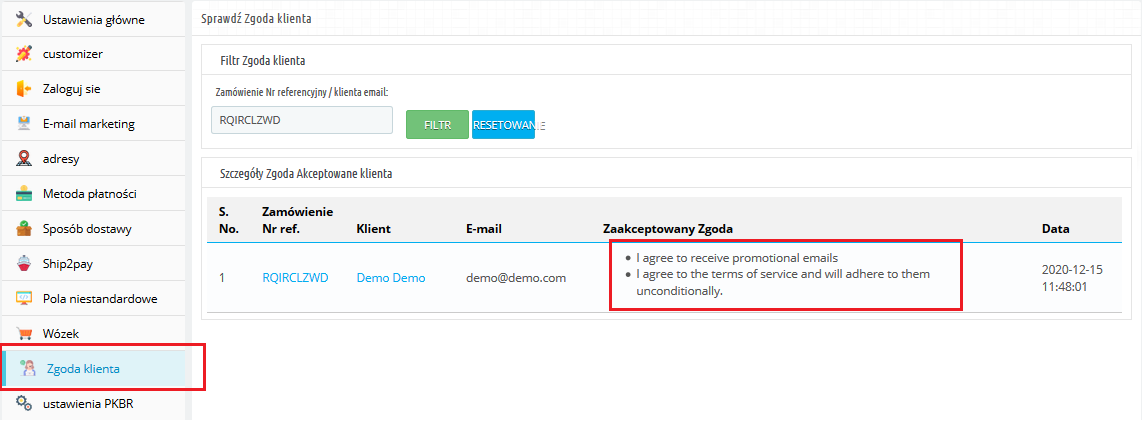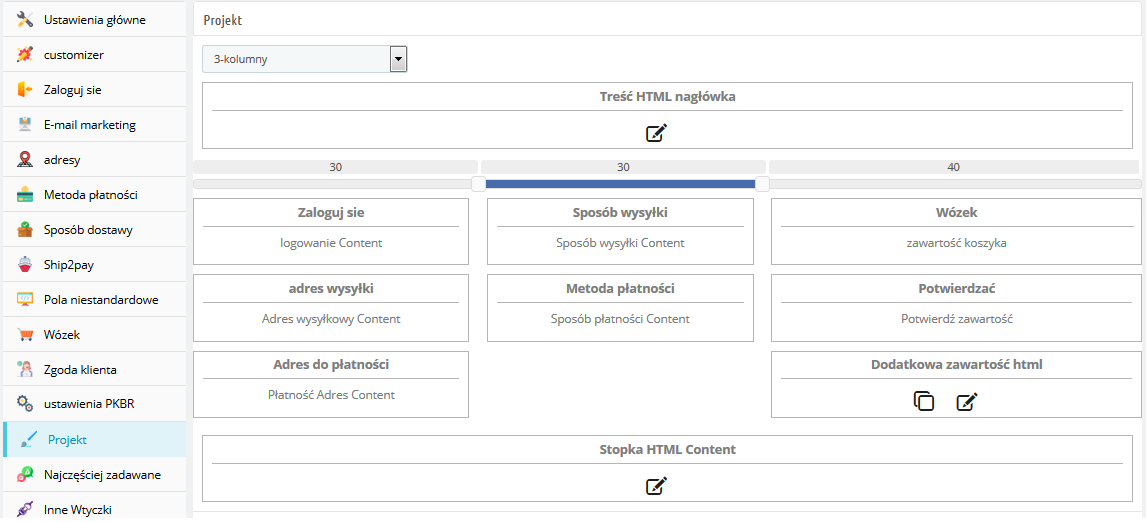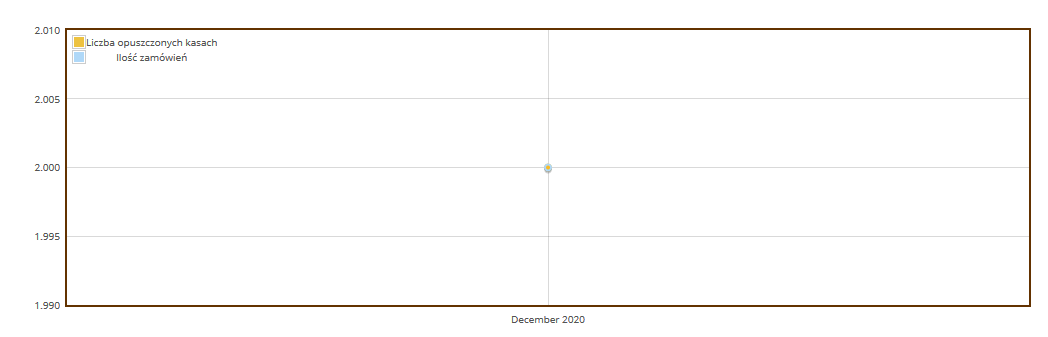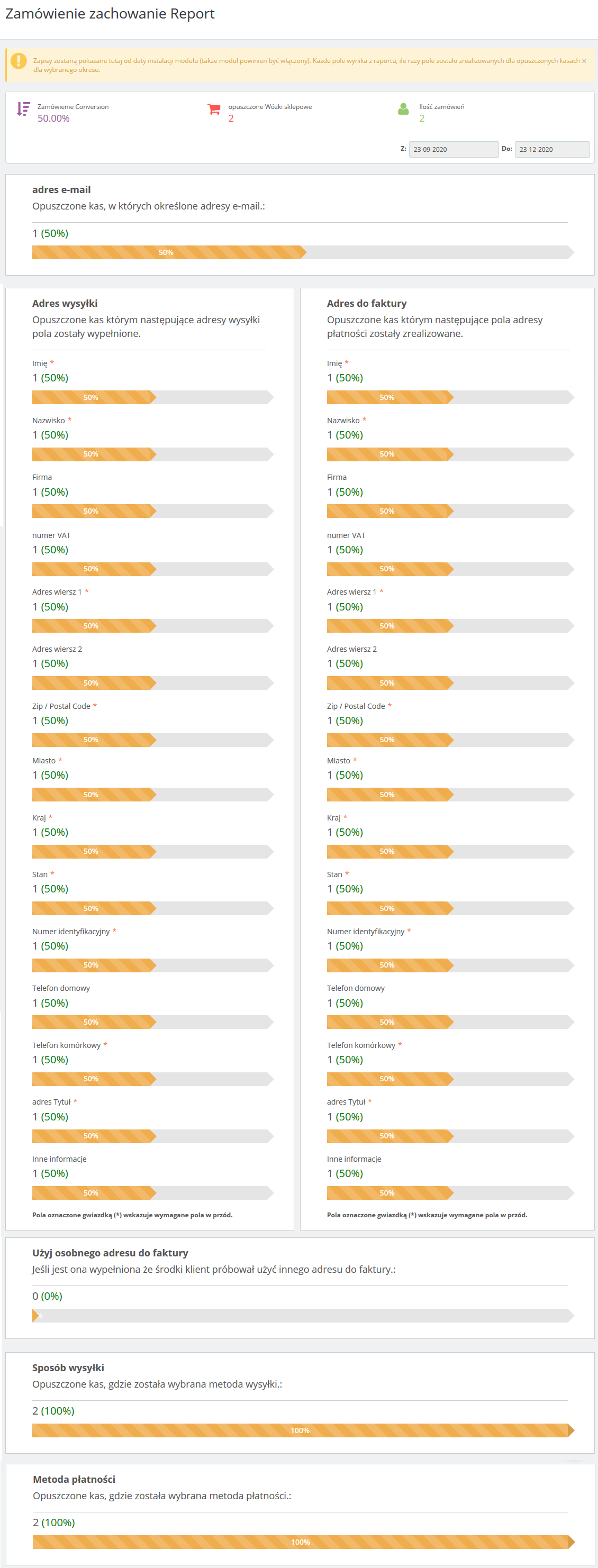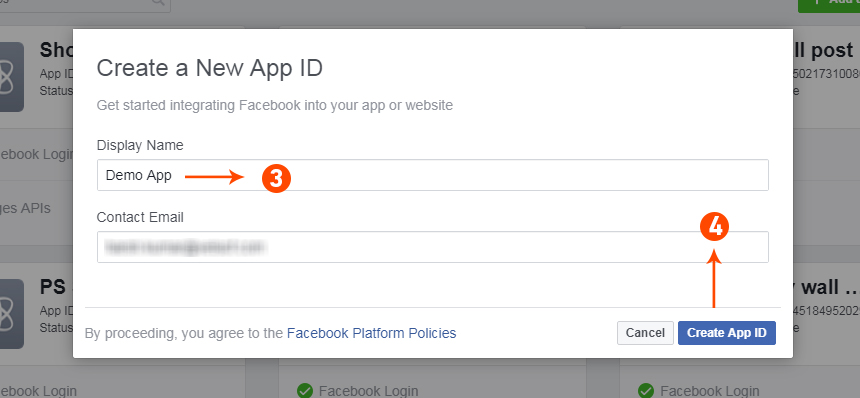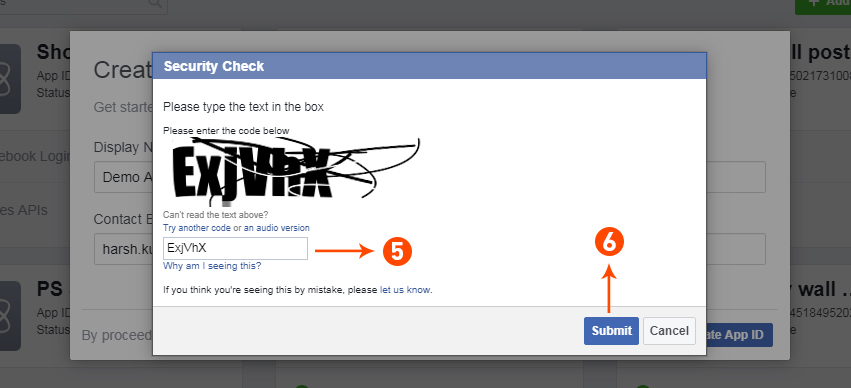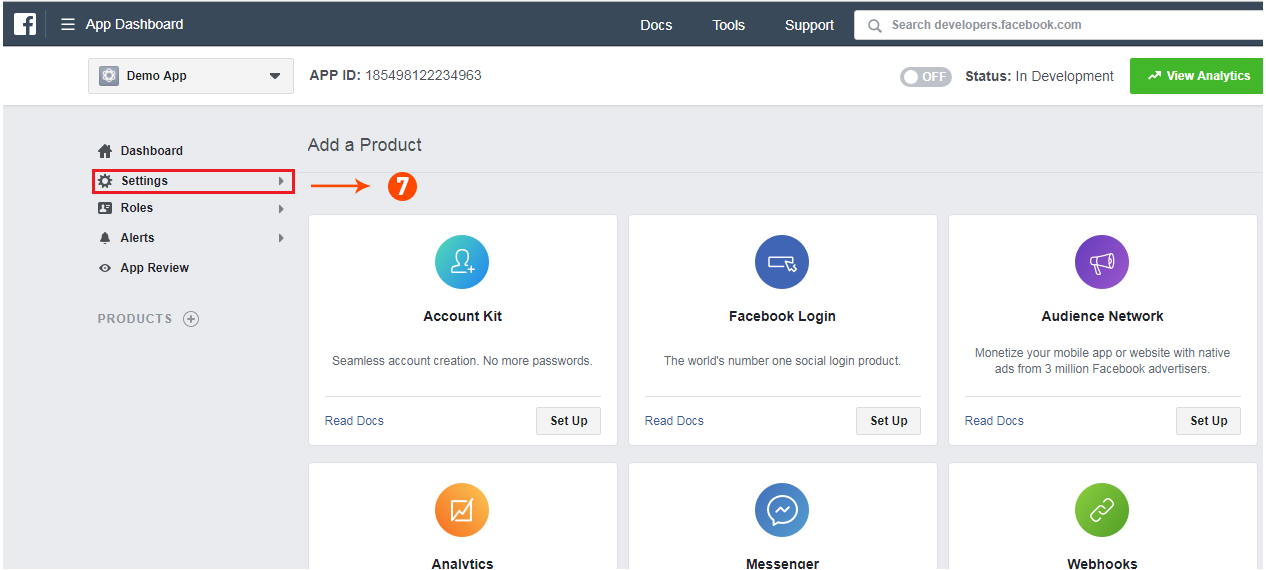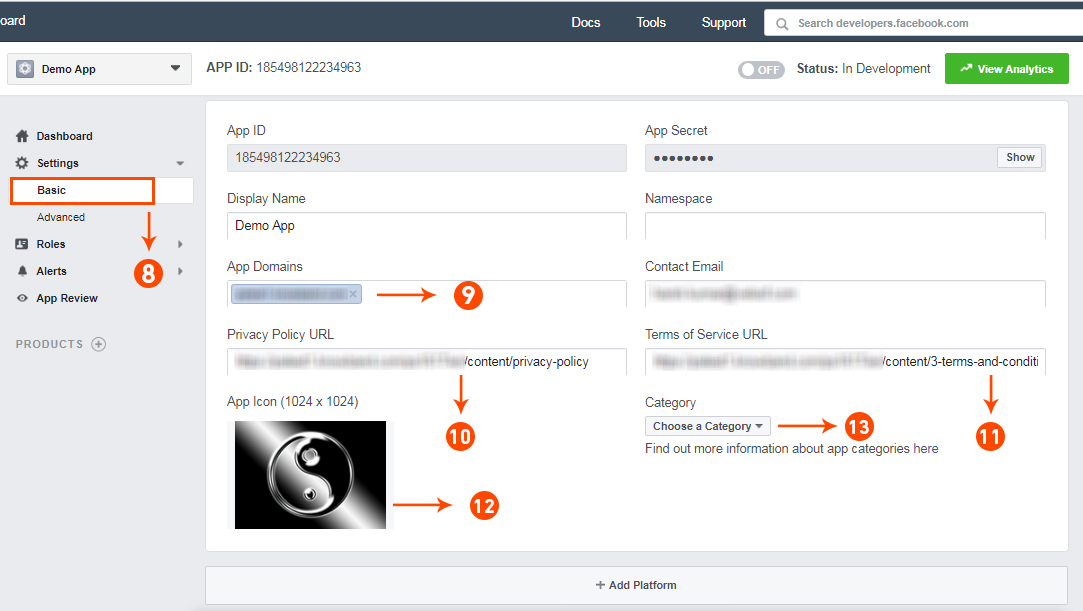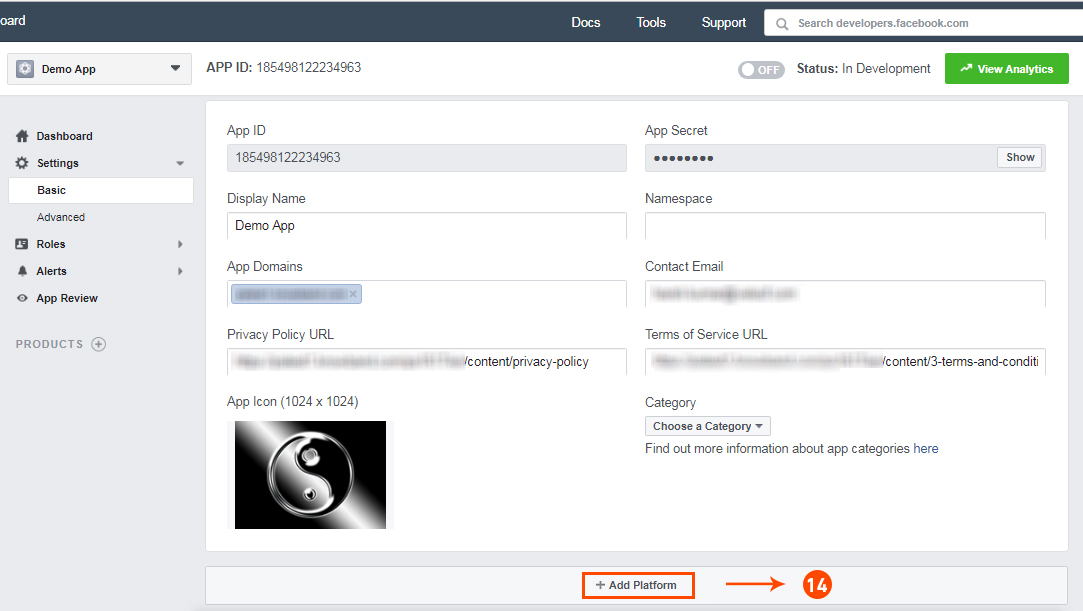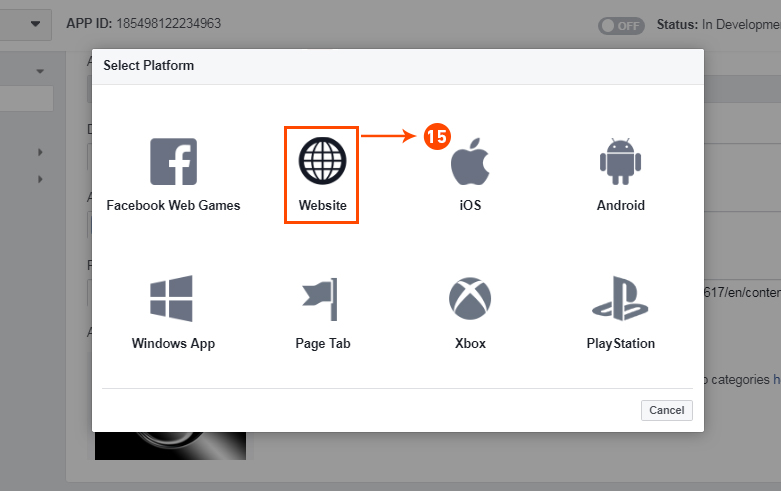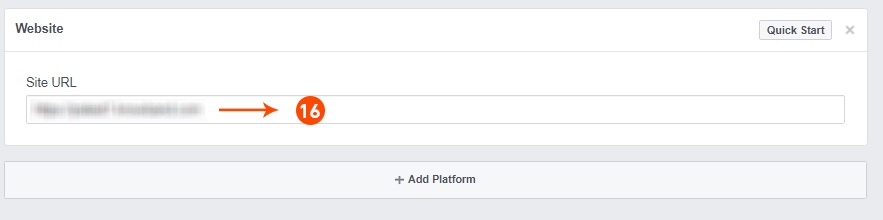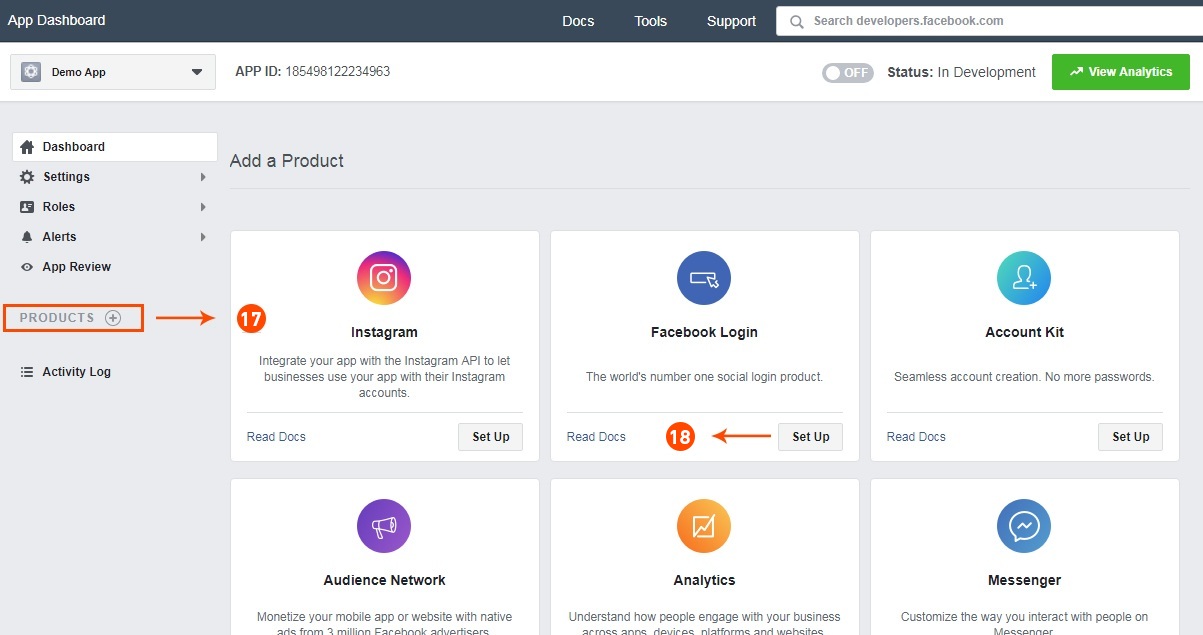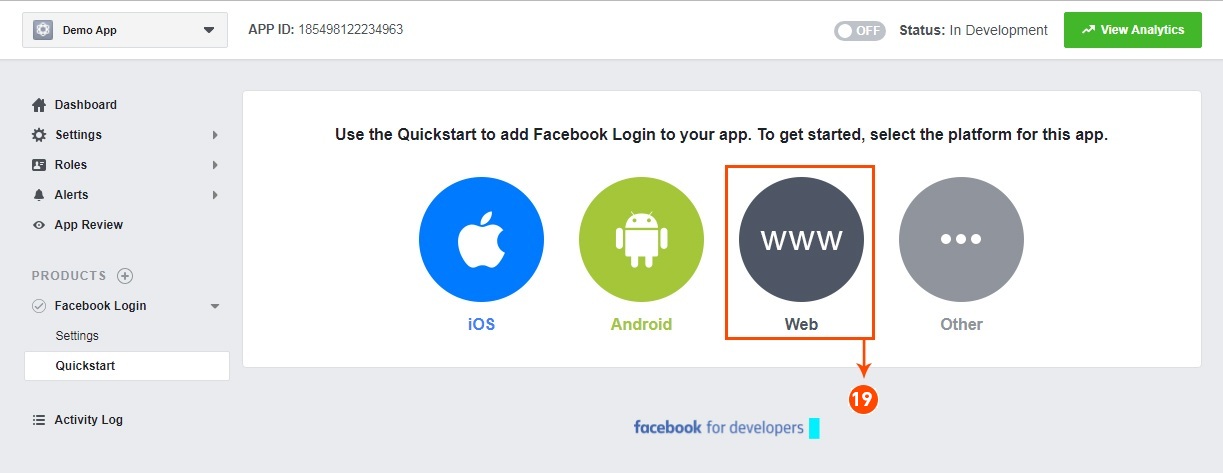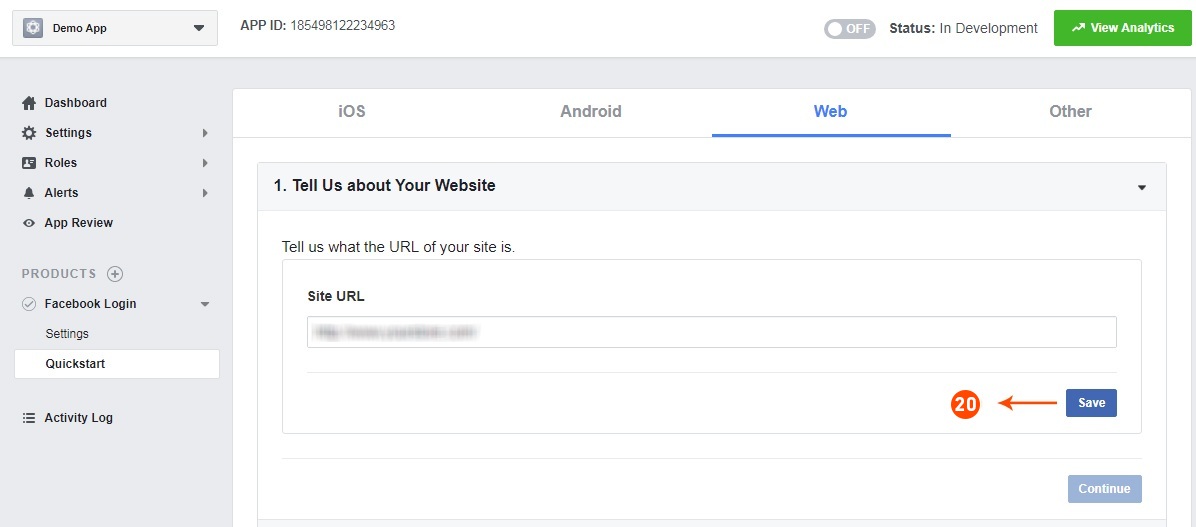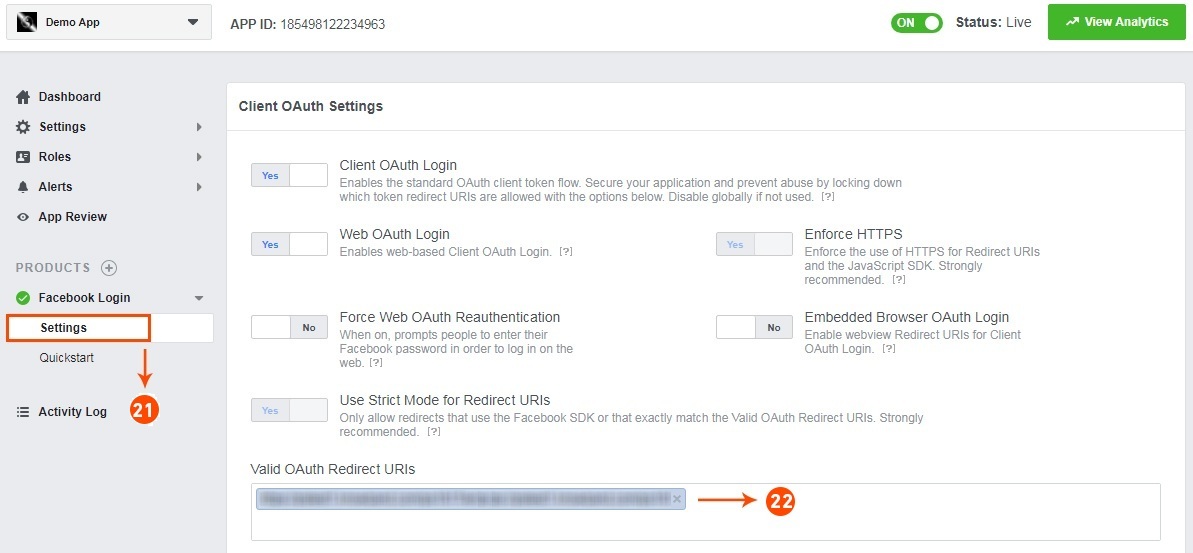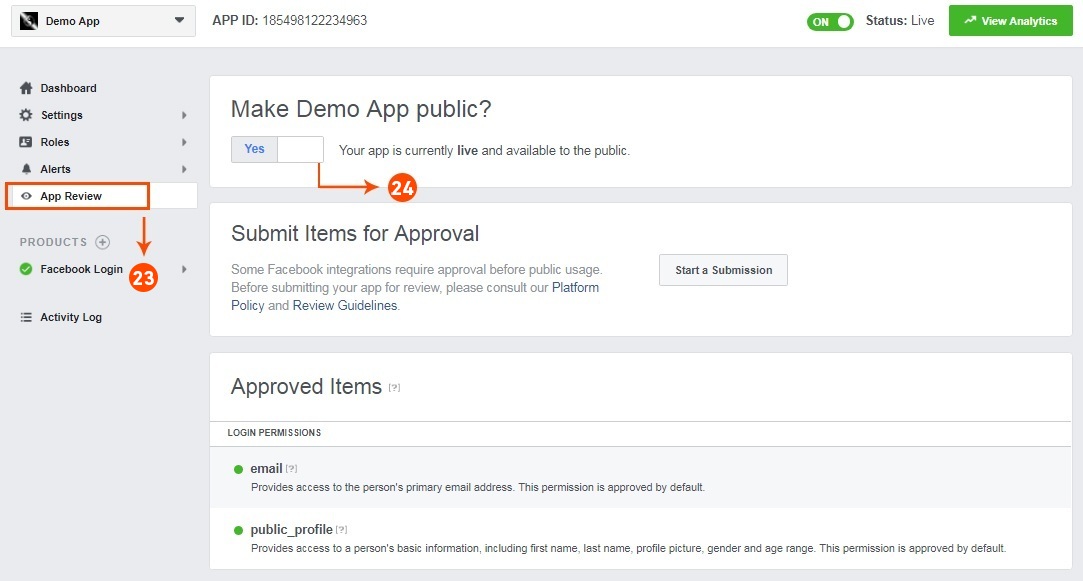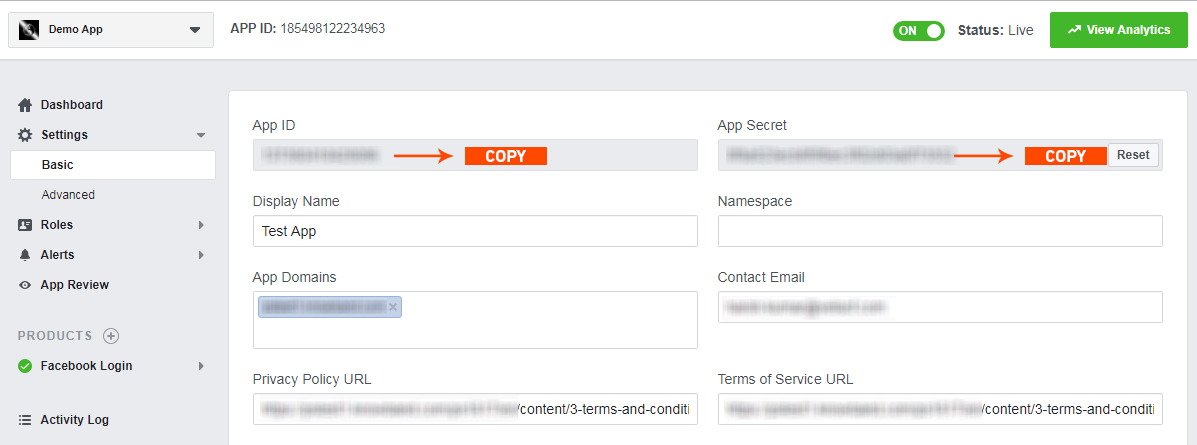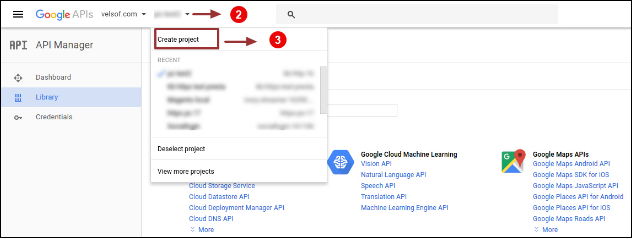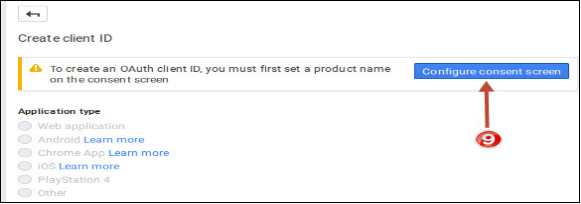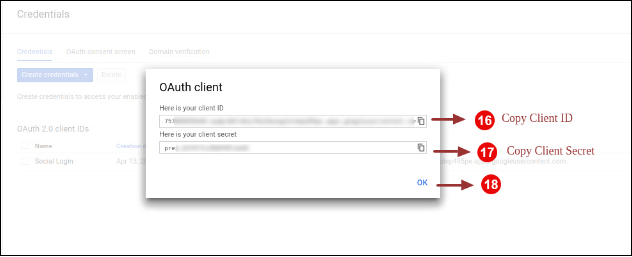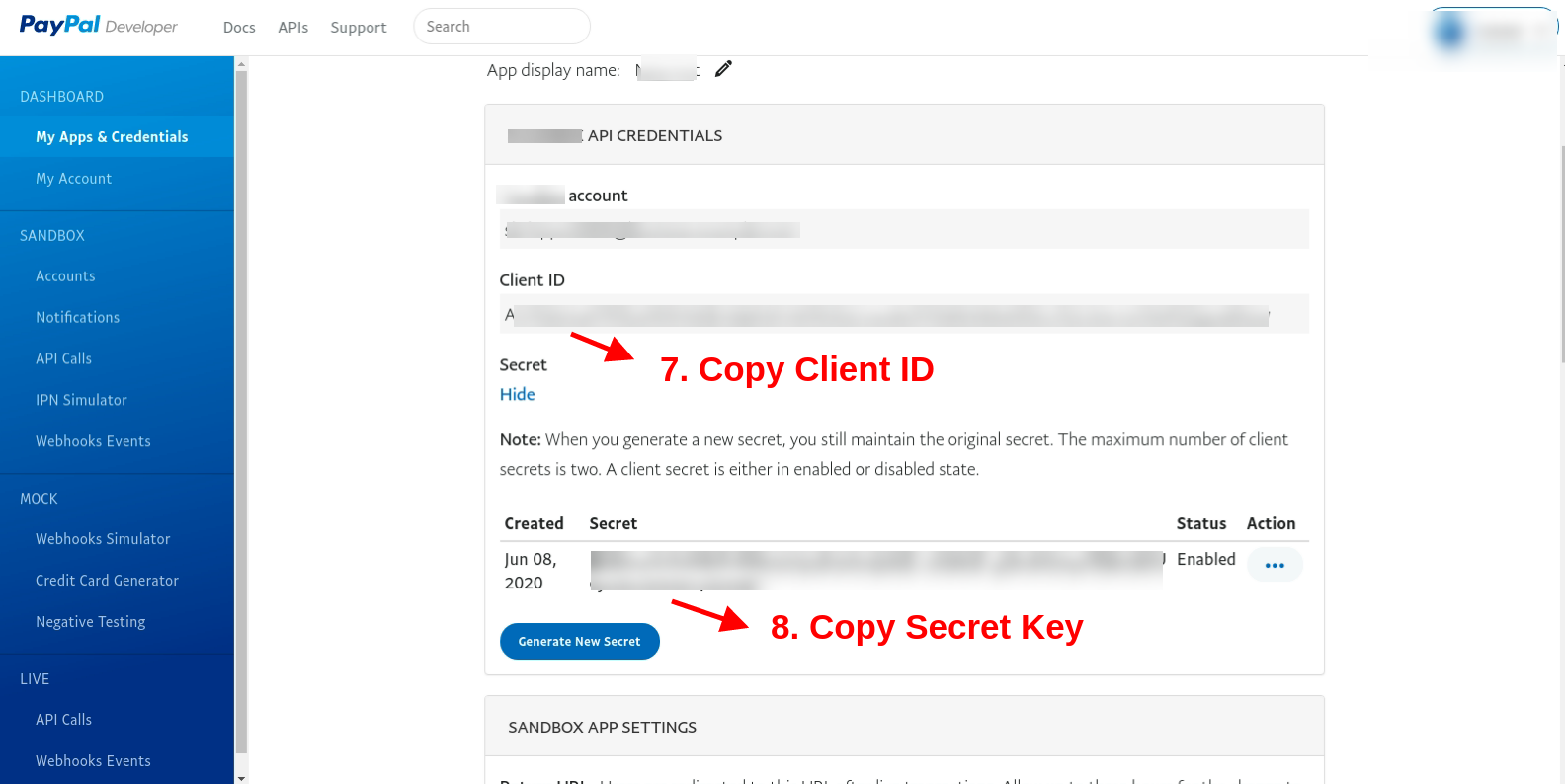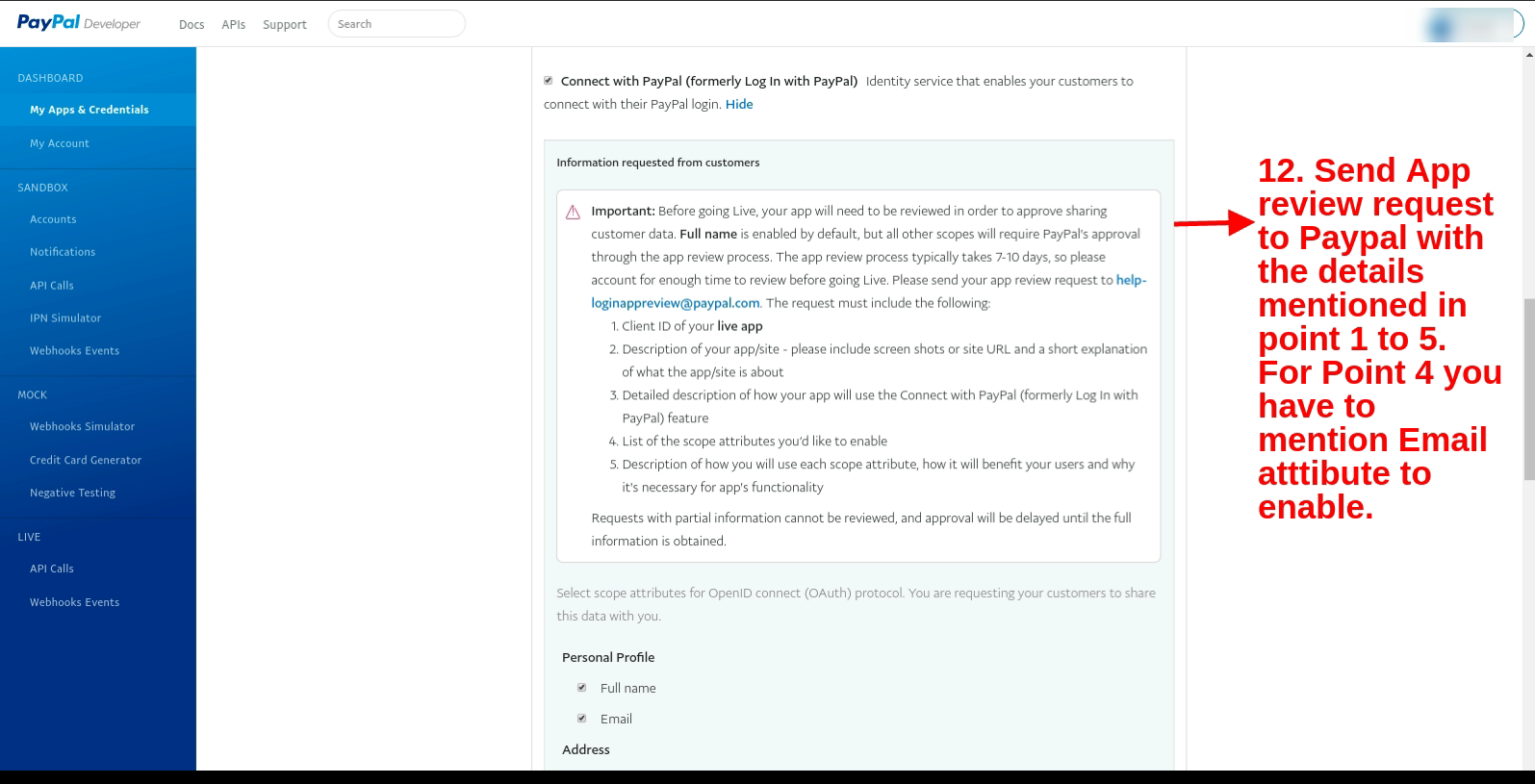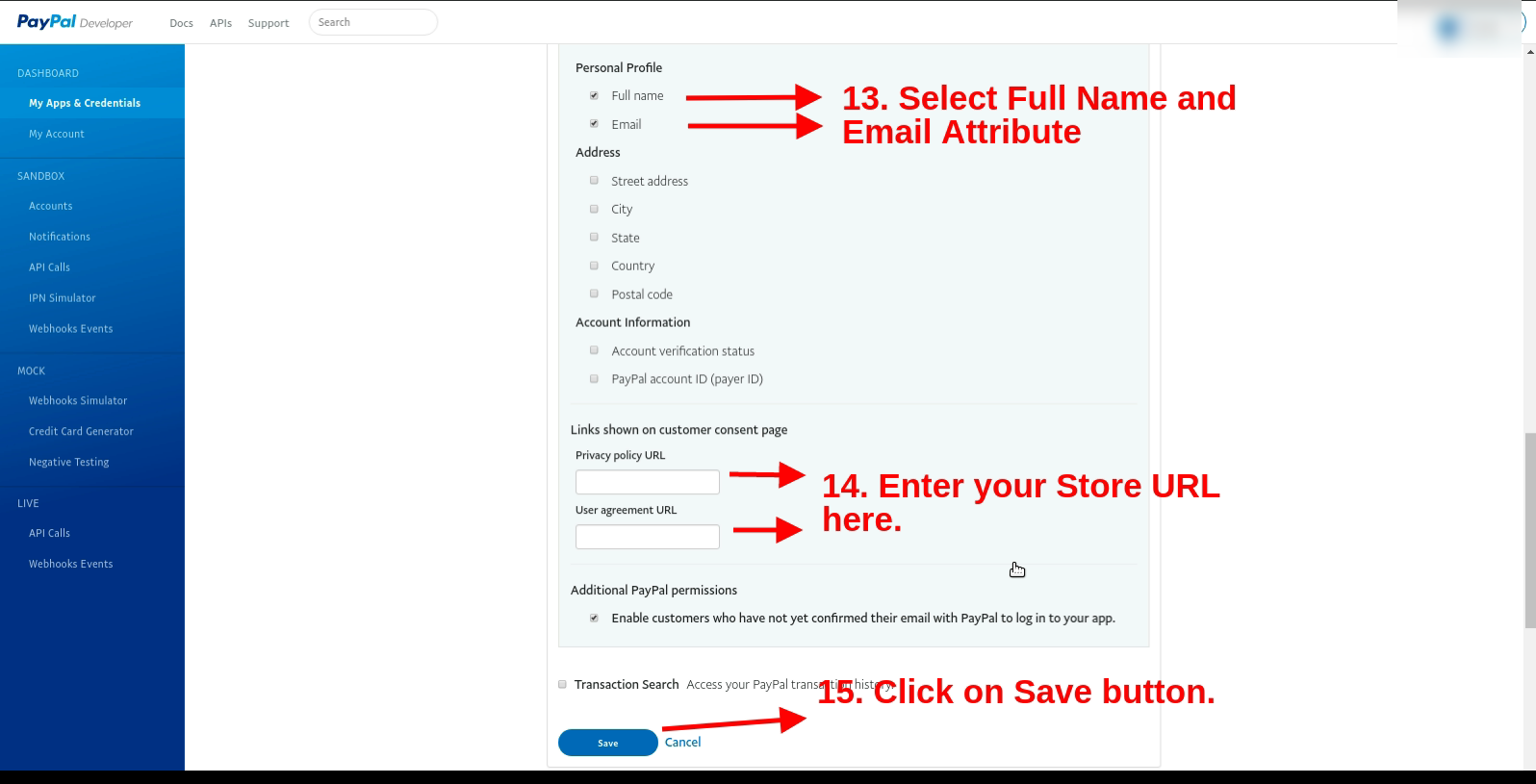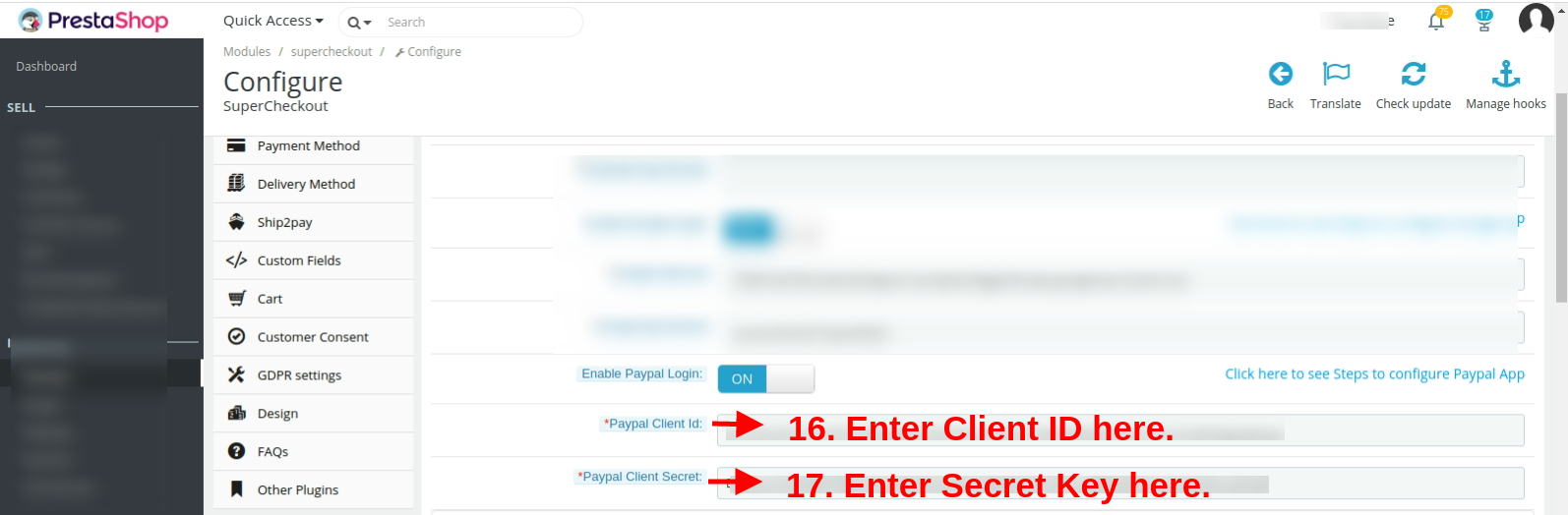1. Wprowadzenie
Prestashop to jedna z powszechnie używanych platform eCommerce ze względu na niesamowite motywy, funkcje i rozszerzenia dostępne dla właścicieli sklepów. Każdy właściciel sklepu chce zapewnić swoim klientom płynne i szybkie zakupy, aby ich biznes odnosił większe sukcesy. Proces realizacji transakcji stał się kluczowym punktem tego procesu. Dlatego też Prestashop One Page Checkout Addon jest rozwiązaniem tego problemu. Opcje One Page Checkout zmniejszają dodatkowy wysiłek klientów i pozwalają im zakończyć proces kasy na jednej stronie, a tym samym zmniejszają porzucony koszyk. Najlepszą częścią jednego modułu kasy Prestashop jest opcja logowania społecznościowego, która umożliwia administratorowi sklepu włączenie opcji logowania do Google i Facebooka, aby zakończyć zamówienie.
Widok mobilny:
Uwaga: Jednoetapowy moduł Prestashop firmy Knowband jest zgodny z RODO.
Co nowego:
W PrestaShop One Page Supercheckout pojawiło się kilka nowych funkcji:
1) Wybierz metody wyświetlania ceny całkowitej dla strony kasy: Teraz e-sprzedawca może wybrać różne metody wyświetlania całkowitej ceny produktów na stronie kasy. Administrator sklepu może wybrać domyślną cenę PrestaShop, podatek zawierający cenę, podatek bez ceny lub zarówno cenę włączającą, jak i wyłączną z zaplecza dodatku PrestaShop One Page SuperCheckout.
2) Opcja pokazania niestandardowego pola na fakturze: właściciel sklepu może teraz wyświetlać dane pola niestandardowego na fakturze za złożone zamówienia. Klienci mogą sprawdzić niestandardowe pole, które dodali na stronie kasy na swoich fakturach.
3) Kompatybilność z dodatkami Zasielkovna i gmparcellocker: dodatek Knowband PrestaShop One Page SuperCheckout jest teraz w pełni kompatybilny z dodatkami gmparcellocker i Zasielkovna.
4) Naprawiono kompatybilność z metodą płatności Mollie: W najnowszej aktualizacji naprawiono problemy z kompatybilnością z metodą płatności Mollie.
5) Kompatybilny z PS v1.7.7.1: Moduł PrestaShop One Page Checkout jest teraz kompatybilny z najnowszą wersją PrestaShop v1.7.7.1.6) Administrator może dokonać szczegółowego porównania między uzyskanymi przychodami z zamówień a przychodami utraconymi w porzuconych koszykach w formie danych graficznych. Mogą filtrować wyniki analizy w dniach, tygodniach, miesiącach i latach, aby uzyskać dokładne dane.
7) Dodano nową funkcję śledzenia zachowania przy kasie. Administrator może sprawdzić procent danych wypełnionych lub pominiętych przez użytkowników online, którzy zostawili swój koszyk porzucony, aby administrator mógł usunąć niepotrzebne kroki, które przeszkadzają klientom.
8) Istnieje możliwość sprawdzenia, czy numer identyfikacyjny CFI / DNI / NIF wprowadzony przez klientów z Hiszpanii jest poprawny, czy nie.
1.1 Korzyści dla administratora związane z One-Checkout Prestashop Addon
Rzućmy okiem na zalety posiadania modułu Prestashop One step Checkout w sklepie Prestashop:
- Prestashop Szybki dodatek do kasy pozwala właścicielom sklepów zaprojektować własną stronę kasy zgodnie z motywem strony.
- Uproszczony dodatek do kasy Prestashop jest kompatybilny z wieloma sklepami i urządzeniami.
- To rozszerzenie szybkiego zakupu Prestashop jest skierowane do klientów wielojęzycznych.
- Dodatek do szybkiego kasowania Prestashop oferuje mniej i odpowiednie kroki kasy.
- Ten dodatek do szybkiego kasy Prestashop zapewnia lepszą obsługę klienta.
- Dodatek Prestashop One Page Checkout eliminuje czas przeładowania strony i utrzymuje informacje o kasie na jednej stronie.
- Za pomocą tego rozszerzenia Prestashop One Page Checkout można dowolnie dodawać pola niestandardowe.
- Prestashop One Step Checkout Addon pozwala administratorowi uzyskać dokładny raport statystyczny na temat wskaźnika porzuconych kas i zrealizowanych zamówień.
- Nowy raport o zachowaniu przy kasie pomaga handlowcowi eCommerce analizować zachowanie klientów, którzy porzucili swoje koszyki podczas procesu płatności.
1.2 Funkcje dodatku Prestashop One Step Checkout Addon
- Prestashop z kasą na jedną stronę oferuje łatwą personalizację.
- Dzięki dodatkowi możesz oferować swoim klientom funkcję kasy gościa.
- Prestashop One Page Supercheckout zapewnia proste i szybkie logowanie.
- Opcje logowania do sieci społecznościowych są dostępne w tej jednostronnej kasie Prestashop.
- Prestashop One Step Checkout Addon ma wbudowaną funkcję sprawdzania poprawności, która wyświetla klientom błąd, jeśli wprowadzona zostanie niewłaściwa wartość.
- Rozszerzenie Prestashop One Step Checkout jest kompatybilne z wieloma metodami płatności i wysyłki.
- Responsywne kasy na jednej stronie prestashop reaguje na urządzenia mobilne i tablety.
- Ten jednostronicowy moduł kasy jest zgodny z RODO.
- Responsywny moduł Prestashop do kasy na jednej stronie pozwala administratorowi utworzyć tyle polityk prywatności, ile jest wymaganych.
- Jednoetapowy dodatek Prestashop oferuje administratorowi, aby dowolna polityka prywatności była obowiązkowa lub opcjonalna.
- Administrator może wyświetlić zgodę klienta wraz ze wszystkimi szczegółami, w tym identyfikator zamówienia, identyfikator e-mail, nazwę klienta, zaakceptowaną zgodę, godzinę i datę.
- Prestashop responsywny dodatek do kasowania jest kompatybilny z bezpłatnymi i wirtualnymi / cyfrowymi produktami.
- Personalizacja koszyka na jednej stronie Prestashop Strona kasy.
- Prestashop, jednostronicowy dodatek do kasy, oferuje również opcję dodawania niestandardowych pól.
- Integracja z MailChimp jest dostępna w tym dodatku Prestashop Quick Checkout. Obsługiwane są również inne integratory, SendInBlue i Klaviyo.
- Oferuje funkcję Ship2Pay, która pozwala właścicielowi sklepu na mapowanie metod płatności z wybranymi metodami dostawy.
- Supercheckout zapewnia opcję aktualizacji lub usunięcia zapisanego adresu.
- Dostępna jest również opcja tworzenia niestandardowych pól typu „Data” i „Plik”.
- Funkcja One Page Checkout wyświetla metody wysyłki i płatności tylko wtedy, gdy klient zapisze adres.
- Administrator może przetestować kasę na jednej stronie pod określonym adresem URL podanym na wewnętrznej stronie zaplecza.
- Zapewnia zgodność z różnymi metodami płatności, takimi jak: Amazon Pay (tylko wersja 1.7), a4paypalpro i wtyczka Play.
- Uproszczony dodatek do kasy Prestashop pozwala administratorowi dodawać niestandardowe CSS i JS.
- To szybkie rozszerzenie płatności Prestashop SEO Friendly.
- Dodatek do szybkiego zakupu Prestashop oferuje wielojęzyczne wsparcie.
- Moduł Prestashop One Page Checkout pozwala administratorowi wyświetlać / ukrywać dowolne pola.
- Prestashop One Page Checkout Extension oferuje automatyczną rejestrację klienta.
- Autouzupełnianie kraju: Funkcja autouzupełniania tego modułu Supercheckout pomaga w automatycznym wyborze kraju dla klientów na podstawie ich adresu IP.
- Autouzupełnianie adresu Google: Funkcja automatycznego wypełniania automatycznie wypełnia pola adresu na stronie Supercheckout. Funkcja automatycznego uzupełniania korzysta z usług integracji Miejsc Google, dla których klucz Google API musi zostać skonfigurowany z zaplecza.
- Wiadomość prezent: Pozwól swoim klientom dodać wiadomość o prezencie do zamówienia. Administrator może sprawdzić tę wiadomość na stronie szczegółów zamówienia z interfejsu zaplecza.
- Pokaż / Ukryj pole sumy podatków: Administrator może pokazać / ukryć pole całkowitego podatku w sekcji podsumowania koszyka na jednej stronie kasy.
- Zmiany układu pól adresu: Administrator może zmienić układ pól adresowych z 1 kolumny na 2 kolumny. Przykład: Pola szczegółów użytkownika, takie jak imię i nazwisko, mogą być wyświetlane w jednym wierszu.
- One Page Checkout jest teraz kompatybilne z metodami płatności “ Stripe Official i ” PayPal Plus.
- Ustaw warunek bezpłatnej wysyłki: Prestashop Supercheckout daje możliwość ustawienia minimalnej kwoty za wyświetlanie banera bezpłatnej wysyłki na stronie kasy.
- Włącz weryfikację dla CIF / DNI / NIF: Dodatek do szybkiej kasy Prestashop oferuje walidację dla CIF / DNI / NIF dla Hiszpanii.
- Statystyki opuszczonych transakcji: Dodatek do szybkiej kasy Prestashop oferuje graficzną analizę szczegółów porzuconego koszyka i szczegółów zamówienia.
- Raport o zachowaniu przy kasie: Administrator może śledzić zachowanie przy kasie w dokładnym formacie graficznym.
- Dzięki dodatkowi właściciel sklepu może teraz zezwalać klientom na logowanie się przy użyciu ich identyfikatora Paypal.
- Sprzedawca internetowy może teraz przekierować klientów bezpośrednio do strony kasy po kliknięciu przycisku Do kasy. Jeśli administrator wyłączy tę funkcję, użytkownicy zostaną przekierowani na stronę koszyka.
- Właściciel sklepu może teraz zezwolić klientom na rejestrację przy użyciu ich nazwy adresu płatności. Wcześniej użytkownicy mieli możliwość rejestracji za pomocą adresu dostawy, ale teraz mogą również używać swojego adresu płatności.
2. Przewodnik instalacji modułu Prestashop z jedną stroną
2.1 Skopiuj folder modułu „SuperCheckout” do katalogu głównego / modułów / Twojego sklepu przez FTP lub użyj interfejsu Prestashop, aby załadować wtyczkę.
2.2 Po skopiowaniu, jednostronicowy moduł kasy Prestashop zostanie wymieniony na stronie z listą modułów w panelu administracyjnym, jak pokazano na poniższym ekranie
2.3 Jeśli jednostronicowy moduł kasy Prestashop nie wyświetla się na stronie z listą modułów, wyszukaj go, filtrując moduł według następujących szczegółów.
słowo kluczowe: Supercheckout
Autor: Knowband
Kategoria: Checkout
Filtruj według: Zainstalowane i niezainstalowane / włączone i wyłączone
Uwaga:
- Po kliknięciu przycisku instalacji pojawi się wyskakujące okienko z komunikatami ostrzegawczymi. Możesz zignorować te wiadomości i przejść dalej. Nie będzie negatywnego wpływu tego ostrzeżenia na Twój sklep.
- Po zainstalowaniu dodatku Prestashop Supercheckout, przycisk „konfiguruj” będzie znajdował się przed tą jednostronicową wtyczką do kasy na stronie z listą modułów, jak pokazano na poniższym ekranie:
3. Instrukcja obsługi
- Aby uzyskać dostęp do tego jednostronicowego dodatku Prestashop do kasy, kliknij przycisk konfiguracji modułu Supercheckout. Po kliknięciu otworzy się interfejs modułu One Page Checkout Prestashop i pojawi się następujący ekran, jak pokazano poniżej:
Ustawienia ogólne 3.1
3.1.1 Ogólne ustawienia dodatku Prestashop Fast Checkout
- Włącz / Wyłącz: Aby włączyć jednostronicową wtyczkę Prestashop do kasy, przełącz przycisk włączania z WYŁ. Na WŁ. Wartość domyślna to WYŁ.
- Włącz kasę gościa: Włączając tę opcję modułu szybkiej kasy Prestashop, sklep pozwoli klientowi płacić jako gość. Wartość domyślna to WYŁ
- Zarejestruj gościa: Włączając tę opcję uproszczonego modułu Prestashop kasy, sklep automatycznie zarejestruje gości i wyśle e-mail rejestracyjny do odpowiedniego klienta. Domyślna wartość tego pola Prestashop One Step Checkout Addon będzie WYŁĄCZONA.
- Włącz sprawdzanie poprawności dla CIF / DNI / NIF dla Hiszpanii: Administrator może sprawdzić i zweryfikować, czy numer identyfikacyjny CIF / DNI / NIF wprowadzony przez klientów z Hiszpanii jest ważny, czy nie.
- Adres dostawy dla wirtualnego koszyka: Administrator może włączyć lub wyłączyć tę opcję, aby pokazać / ukryć adres dostawy dla produktów wirtualnych lub produktów do pobrania.
- Wyłącz stronę koszyka: Dzięki modułowi administrator sklepu może wyłączyć stronę koszyka w Ustawieniach ogólnych. Jeśli jest wyłączona, klient zostanie przekierowany bezpośrednio do strony kasy po kliknięciu przycisku „Przetwórz do kasy”.
- Użyj nazwy adresu płatności do rejestracji: Moduł PrestaShop One Page Checkout umożliwia klientom użycie nazwy wymienionej w adresie płatności do rejestracji.
- Wybierz metodę wyświetlania ceny całkowitej: dzięki dodatkowi właściciel sklepu może wybierać spośród różnych metod wyświetlania formatu ceny całkowitej produktu na stronie kasy. Administrator może wyświetlić domyślną cenę PrestaShop, podatek zawierający cenę, podatek wyłączny lub podatek uwzględniający i wyłączny.
- Domyślna opcja kasy: W tym polu rozszerzenia Prestashop One Step Checkout dostępne są 3 opcje, które będą wyświetlane z przodu. Dzięki tym opcjom modułu Prestashop szybkiej kasy administrator może ustawić, która opcja będzie wyświetlana klientom na jednej stronie kasy. Te opcje to:
1. Zaloguj Się: Jeśli wybrana jest ta opcja dodatku Prestashop Responsive one page checkout, klient zobaczy formularz logowania w sekcji logowania.
2. Gość: Jeśli wybrana jest ta opcja responsywnego, jednoetapowego dodatku Prestashop do kasy, klient zobaczy tylko pole e-mail w sekcji logowania.
3. Zarejestruj się: Jeśli wybrana jest ta opcja modułu Prestashop do kasy jednostronicowej, klient zobaczy formularz rejestracyjny w sekcji logowania.
Z przodu klient może również zmienić opcję kasy. Domyślnie zostanie wybrana opcja logowania
- Tryb testowania: Jeśli chcesz przetestować jeden dodatek do kasy Prestashop przed uruchomieniem go w swoim sklepie, możesz włączyć tę opcję. Chociaż ta opcja rozszerzenia Prestashop One Step Checkout jest włączona, Twoi klienci są przekierowywani na normalną stronę kasy, ale możesz otworzyć stronę SuperCheckout bezpośrednio przez adres URL. Adres URL tego samego pojawia się poniżej tej opcji po jej włączeniu.
- Dodaj minimalną kwotę do wyświetlenia transparentu z bezpłatną wysyłką: Korzystając z tej opcji, możesz ustawić minimalną kwotę za wyświetlanie banera z bezpłatną wysyłką na stronie kasy.
Ustawienia 3.1.2 Customizer modułu szybkiego kasy Prestashop
Ta zakładka w jednostronicowym dodatku do kasy Prestashop ma funkcje, za pomocą których administrator może modyfikować interfejs kasy, dodając CSS lub JS w swoich polach. Ta zakładka dodatku do szybkiego kasy Prestashop ma już funkcję zmiany kolorów przycisków, które pojawiają się w kasie. Niezależnie od tego, jaki kod CSS zostanie umieszczony w niestandardowym polu CSS, CSS pojawi się z przodu sklepu i tak samo jest w przypadku niestandardowego pola JS.
3.1.3 Zakładka Logowanie
- Ta zakładka dodatku do szybkiego kasy Prestashop zawiera w zasadzie ustawienie do włączenia / wyłączenia Facebook i Google rejestracja i logowanie, jak pokazano poniżej.
- Włącz logowanie na Facebooku: Aby włączyć rejestrację i logowanie na Facebooku, przełącz przycisk z WYŁ. Na WŁ. Ale zanim to zrobisz, uzyskaj identyfikator aplikacji Facebook i SEKRET APLIKACJI od https://developers.facebook.com bez tych kluczy ta funkcja dodatku do pojedynczego kroku Prestashop nie będzie działać. Domyślnie ta funkcja dodatku Prestashop do kasy na jednej stronie będzie wyłączona.
- Włącz logowanie Google: Aby włączyć rejestrację i logowanie Google, przełącz przycisk z WYŁ. Na WŁ. Ale zanim to zrobisz, pobierz Google APP ID, CLIENT ID i APP SECRET od https://code.google.com/apis/console bez tych kluczy ta funkcja dodatku do szybkiego zakupu Prestashop nie będzie działać. Domyślnie to pole dodatku Prestashop One Step Checkout jest wyłączone.
- Włącz logowanie PayPal: Aktywuj lub dezaktywuj opcje logowania z interfejsu administratora. Wprowadź identyfikator klienta PayPal i sekret klienta z https://developer.paypal.com/developer/accounts/ i zapisz ustawienia.
- Przeczytaj Aneks A, aby skonfigurować logowanie do Google, Facebooka i PayPal.
3.1.4 Zakładka Email Marketing w rozszerzeniu Prestashop One Step Checkout
Mail Chimp to usługa marketingu e-mailowego, za pomocą której możesz wysyłać zbiorcze biuletyny / oferty e-mail do swoich klientów. Mail Chimp zapewnia również wiele atrakcyjnych szablonów i wiele innych funkcji. Nasz jednostronicowy moduł kasy Prestashop umożliwia dodawanie niestandardowego adresu e-mail bezpośrednio do listy szympansów pocztowych, gdy tylko zarejestrują się za pomocą naszego jednostronicowego dodatku Prestashop do kasy.
Aby korzystać z Mail Chimp, musisz mieć klucz API.
A) Jak skonfigurować szympansa pocztowego?
- Zaloguj się do swojego konta Mail Chimp.
- Kliknij kartę w prawym rogu> Wybierz profil> Dodatki> Klucze API.
- Tutaj administrator może utworzyć klucz API, klikając przycisk „Utwórz klucz”.
- Skopiuj klucz API.
- Administrator może również utworzyć inną listę dla każdego klienta logowania społecznościowego, klikając „Lista” na górnym pasku menu.
- Teraz wklej klucz API w sekcji Provided Mail szyimp API Key i kliknij przycisk „Get List”.
- Wybierz listę z menu rozwijanego.
B) Ustawienia szympansa pocztowego:
- Włącz / Wyłącz: Aby włączyć szympansa poczty, przełącz przycisk włączania z WYŁ. Na WŁ. Wartość domyślna to „WYŁ.”.
- Subskrybuj pole wyboru klienta: Zaznacz tę opcję modułu Prestashop Responsive one page checkout, jeśli chcesz zasubskrybować klientów szympansa pocztowego, gdy tylko wyjdzie z pola e-mail. Pamiętaj, że ta funkcja nie spowoduje zapisania ich na listę Prestashop. Nasza integracja z szympansami pocztowymi jest odpowiedzialna za zapisanie się tylko do listy Mailchimp.
- Klucz API Mail Chimp: Wprowadź klucz API szympansa poczty i kliknij przycisk „Pobierz listę”.
- Lista szympansów pocztowych: Wybierz żądaną listę i zapisz ustawienia.
W podobny sposób możesz skonfigurować pozostałe dwa integratory e-mail marketingu, w tym Klaviyo i SendinBlue.
3.1.5 Zakładka Adresy
- Ta zakładka w jednostronicowym dodatku Prestashop do kasy zawiera ustawienie pól, które mają być wyświetlane w sekcji rejestracji klienta, adresu dostawy i adresu faktury z przodu.
- Zakładka Adresy dodatku Prestashop Quick Checkout składa się z dwóch sekcji. Ta po lewej stronie jest przeznaczona dla klientów-gości, a po prawej dla klientów zarejestrowanych.
- Aby pole było pokazywane / ukrywane na jednostronicowej stronie kasy Prestashop, zaznacz pole wyboru po lewej stronie etykiety Pokaż.
- Aby pole tego szybkiego dodatku do kasy Prestashop było obowiązkowe (pole wymagane), zaznacz pole wyboru po lewej stronie Wymagaj etykiety.
- Pola rozszerzenia Prestashop One Page Checkout można również zmienić zgodnie z wymaganiami. Aby zmienić kolejność, po prostu przytrzymaj ikonę () oraz przeciągnij i upuść pole w pionie, gdziekolwiek jest to wymagane.
- Po zapisaniu pola zostaną uporządkowane zgodnie ze zmianami.
- Ta zakładka dodatku One Page Checkout Prestashop ma również więcej funkcji zwanych walidacją inline i włącza funkcję zapisywania adresu. Jeśli włączona jest walidacja inline, pola takie jak imię, nazwisko, kod pocztowy są sprawdzane, gdy tylko zostaną wypełnione, co pozwala klientowi wiedzieć, że wprowadza nieprawidłową wartość. Jeśli funkcja zapisywania adresu jest włączona, przycisk z tekstem „ZAPISZ” pojawi się tuż pod polem adresowym jednostronicowego dodatku Prestashop do kasy i używając tego przycisku, klient może zapisać swój adres przed złożeniem zamówienia.
- Włącz automatyczne wykrywanie kraju: Jeśli ta opcja jest włączona, kraj klienta jest automatycznie wykrywany i wypełniany w odpowiednim polu kraju na stronie Supercheckout.
- Włącz automatyczne wypełnianie adresu Google: Korzystając z tej opcji, administrator może włączyć automatyczne uzupełnianie adresu dzięki integracji z Miejscami Google.
- Klucz API Google: Aby powyższa funkcja działała, administrator musi ustawić klucz Google API za pomocą tej opcji konfiguracji.
Karta Metody płatności 3.1.6 w jednostronnym module płatności Prestashop
1. W jednostronicowym dodatku do kasy Prestashop, ta zakładka zawiera ustawienia metod płatności pokazanych na jednostronicowej stronie kasy, takie jak włączanie / wyłączanie lub wybór metody domyślnej.
2. Metoda wyświetlania: Aby włączyć / wyłączyć metody płatności na stronie kasy, przełącz przycisk z ON na OFF lub odwrotnie. Spowoduje to wyłączenie bloku metody płatności ze strony kasy. Domyślnie ta opcja dodatku do szybkiego zakupu Prestashop będzie włączona.
3. Styl wyświetlania: W tym polu Prestashop One Step Checkout Addon dostępne są opcje 3, które wyświetlają, w jaki sposób metody płatności będą wyświetlane na stronie kasy. Domyślnie metody płatności będą wyświetlane z nazwą. Jeśli wybierzesz styl ze zdjęciem, prześlij obraz o rozmiarze (95 X 20) dla odpowiedniej metody płatności w odpowiednim katalogu modułu płatności.
4. Wybrana metoda domyślna: Ta opcja modułu One Step Checkout Prestashop będzie rozwijaną listą wszystkich zainstalowanych modułów płatności. Tutaj możesz wybrać metodę płatności, która będzie wyświetlana jako wybrana w momencie, gdy klient pojawi się na stronie kasy.
Ship2Pay: Dzięki funkcji Ship2Pay administrator sklepu może mapować metody płatności z wybranymi metodami dostawy. Jeśli administrator zmapował niektóre metody płatności z określoną metodą dostawy, inne metody płatności zostaną wyłączone dla klientów po wybraniu tej konkretnej metody dostawy.
Zakładka Metoda dostawy 3.1.7 w jednostronnym module kasowym Prestashop
- W jednej stronie Prestashop kasy, ta zakładka zawiera ustawienia metod dostarczania pokazanych na stronie kasy, takich jak włączanie / wyłączanie lub wybór metody domyślnej
2. Metoda wyświetlania: Aby włączyć / wyłączyć metody dostawy na stronie kasy, przełącz przycisk z ON na OFF lub odwrotnie. Spowoduje to wyłączenie bloku metody dostawy ze strony kasy. Domyślnie będzie to włączone.
3. Styl wyświetlania: W tym polu dodatku do szybkiego zakupu Prestashop znajdują się opcje 3, które wyświetlają sposób wyświetlania twoich metod dostawy na stronie kasy. Domyślnie wyświetlane są metody dostarczania wraz z nazwą. Jeśli wybierzesz styl z obrazem, prześlij obraz o rozmiarze (95 X 20) dla odpowiedniej metody dostawy.
4. Wybrana metoda domyślna: Ta opcja dodatku Prestashop One Page Checkout będzie rozwijaną listą wszystkich aktywnych metod dostarczania. Tutaj możesz wybrać metodę dostawy, która będzie wyświetlana jako wybrana w momencie, gdy klient pojawi się na stronie kasy. Wybór będzie się różnić w zależności od lokalizacji klienta. Jeśli wybrana metoda odwzorowuje lokalizację klienta, metoda zostanie wyświetlona jako wybrana podczas ładowania strony kasy.
Karta 3.1.8 Custom Fields modułu szybkiego kasy Prestashop
W jednostronicowym module kasy Prestashop ta karta służy do dodawania niestandardowych pól na przedniej stronie kasy. Ta zakładka “ uproszczonego dodatku do kasy Prestashop zawiera listę niestandardowych pól i opcji dodawania, edytowania lub usuwania dowolnego pola. Te niestandardowe pola dodatku do szybkiej kasy Prestashop mogą być wykorzystane do uzyskania dodatkowych danych od klienta i wyświetlenia ich w różnych pozycjach, np. Formularz adresu wysyłki, Formularz adresu płatności, Blokada koszyka lub Blok rejestracji klienta.
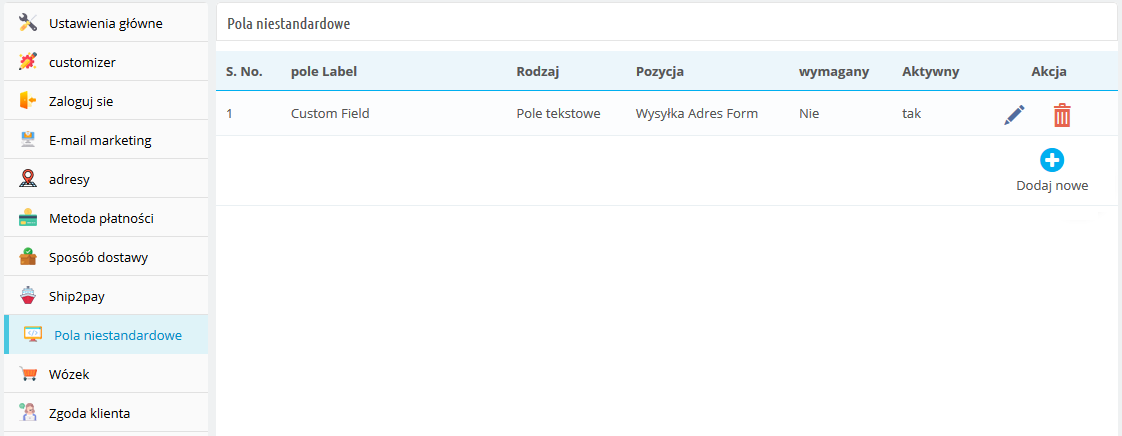
A) Jak dodać własne pole?
Oto kroki, aby dodać niestandardowe pole na stronie kasy:
- Kliknij przycisk „Dodaj nowy”.
- Wyświetlone zostanie okno podręczne, wypełnij wszystkie wymagane pola i dodaj żądane funkcje.
- Kliknij przycisk „Zapisz”.
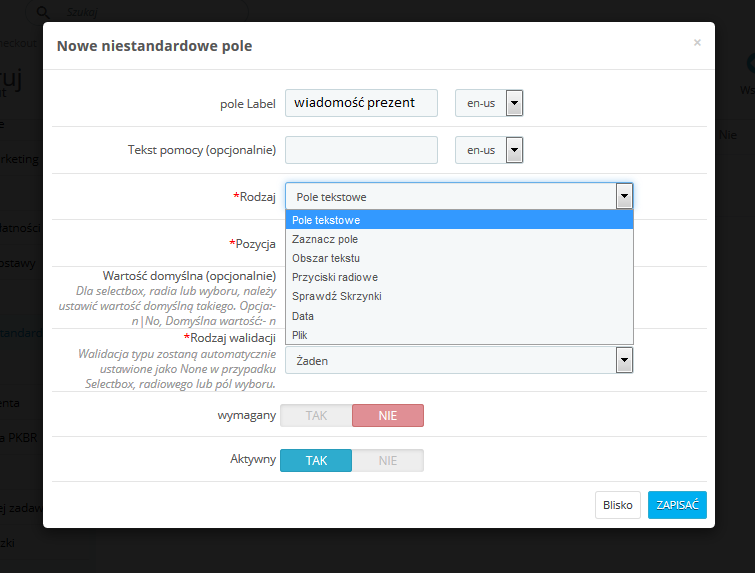
1 przykład – Jeśli administrator chce dodać listę rozwijaną z etykietą „Chcesz zostać członkiem?” Oto kroki, które należy wykonać – 1. Dodaj nowe pole niestandardowe, jak pokazano poniżej.
Skonfiguruj jego pozycję jako „Formularz adresu wysyłki”. 2. Przejdź do Front End, dodaj produkt do koszyka i przejdź do „Do kasy”. Na stronie Kasa pole niestandardowe zostanie wyświetlone, jak pokazano poniżej.
3. Admin może sprawdzić dane pobrane od klienta, wykonując następujące czynności –
(A) Przejdź do zakładki „Zamówienia”.
(B) Kliknij przycisk „Widok” dla konkretnego zamówienia, które chcesz sprawdzić.
(C) Informacje o kliencie będą wyświetlane w zakładce „SUPERCHECKOUT CUSTOM POL”, jak pokazano poniżej.
4. Klient może również sprawdzić pole Niestandardowe, wykonując następujące czynności:
(A) Przejdź do strony „Moje konto”.
(B) Kliknij „Historia zamówień i szczegóły”
(C) Kliknij przycisk „Szczegóły”
(D) Zostanie wyświetlony obraz pokazany poniżej.
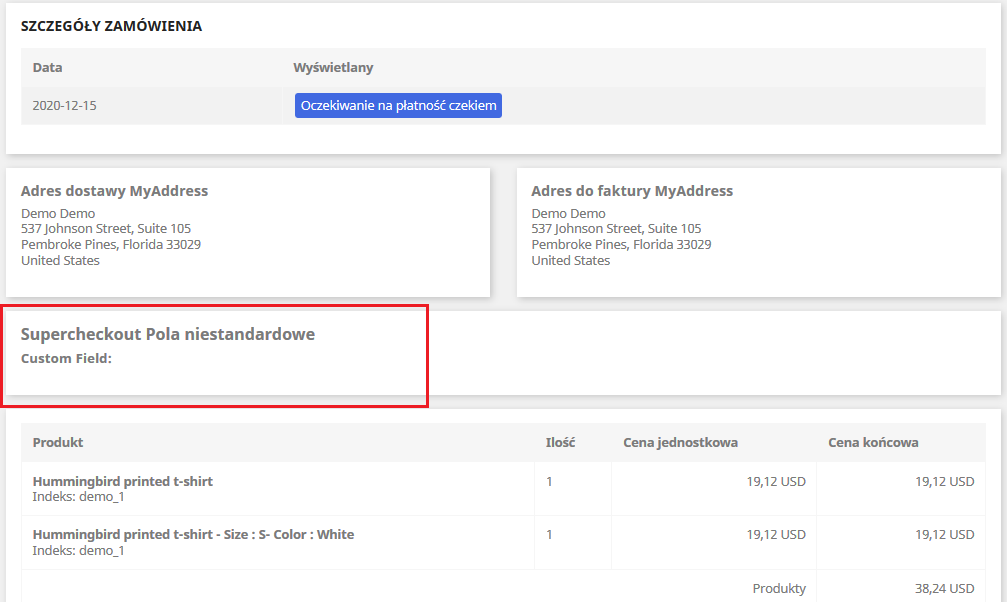
2 przykład – Jeśli administrator chce dodać obszar tekstowy z etykietą „Wiadomość podarunkowa”. Oto kroki, które należy wykonać – 1. Dodaj nowe pole niestandardowe, jak pokazano poniżej.
Skonfiguruj jego pozycję jako „Formularz adresu wysyłki”. 2. Przejdź do Front End, dodaj produkt do koszyka i przejdź do „Do kasy”. Na stronie Kasa pole niestandardowe zostanie wyświetlone, jak pokazano poniżej.
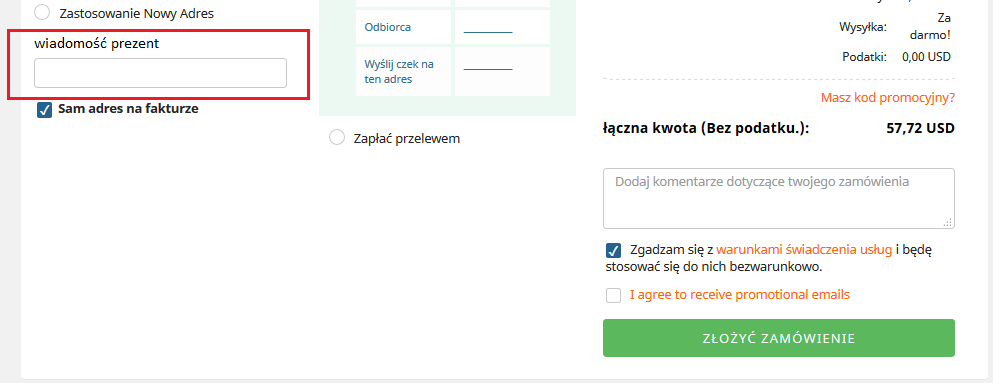
3. Administrator może sprawdzić dane pobrane od klienta, wykonując następujące czynności –
(A) Przejdź do zakładki „Zamówienia”.
(B) Kliknij przycisk „Widok” dla konkretnego zamówienia, które chcesz sprawdzić.
(C) Informacje o kliencie będą wyświetlane w zakładce „SUPERCHECKOUT CUSTOM POL”, jak pokazano poniżej.
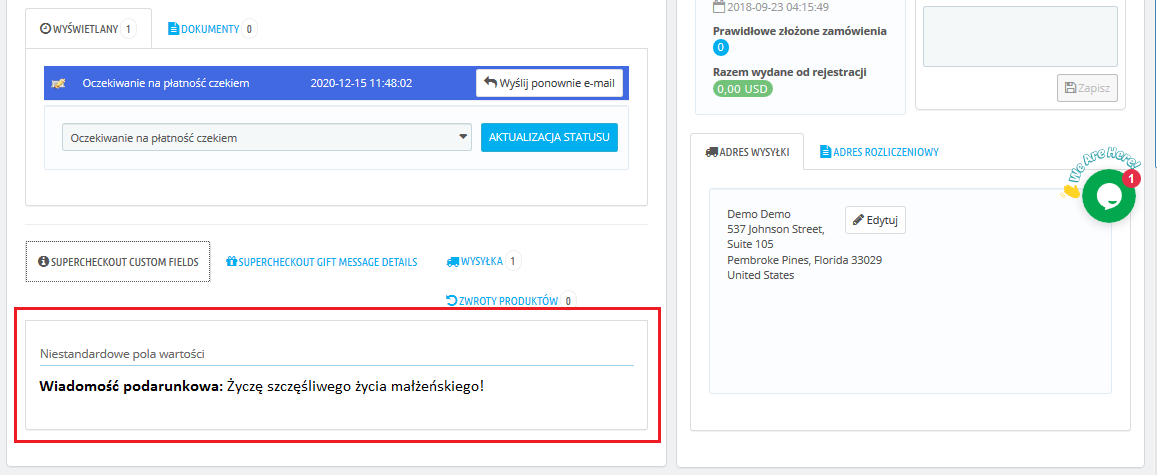
5.Customer może również sprawdzić pole niestandardowe, wykonując następujące kroki:
(A) Przejdź do strony „Moje konto”.
(B) Kliknij „Historia zamówień i szczegóły”
(C) Kliknij przycisk „Szczegóły”
(D) Zostanie wyświetlony obraz pokazany poniżej.
B) Jak edytować niestandardowe pole?
Aby edytować niestandardowe pole, kliknij ikonę „Edytuj” widoczną przed dowolnym rzędem tego modułu szybkiego kasowania Presashop. Otworzy się formularz pokazany poniżej. Wartości formularza w tym module szybkiego kasy Prestashop zostaną już wypełnione.
Administrator będzie musiał kliknąć przycisk „Zapisz”, aby zapisać edytowane szczegóły.
C) Jak usunąć niestandardowe pole?
Aby usunąć niestandardowe pole modułu Prestashop z kasą na jednej stronie, administrator będzie musiał kliknąć ikonę usuwania widoczną obok każdego wiersza tabeli. Prosi o potwierdzenie usunięcia wiersza.
Karta 3.1.9 w koszyku Prestashop reaguje na jeden krok dodatku do kasy
- Ta zakładka Moduł Prestashop One Step Checkout zawiera ustawienia koszyka, sumę zamówienia i potwierdzenie zamówienia, jak pokazano poniżej:
- Dzieli się na trzy części:
- Koszyk
- Zamówienie Razem
- Potwierdzać
Wózek
1. Wyświetl koszyk: Domyślnie wyświetlanie koszyka będzie włączone.
2. Aby pokazać / ukryć opcje podsumowania koszyka na stronie kasy, zaznacz pole wyboru znajdujące się przed etykietą opcji podsumowania koszyka.
3. Rozmiar obrazu produktu: Ta opcja modułu Prestashop do kasy w jednym kroku pokaże, na którym rozmiarze obrazu produktu będzie wyświetlany Jedna strona kasy. Domyślnie to pole dodatku do szybkiego zakupu Prestashop będzie wyświetlane z ich wartościami domyślnymi.
B) Suma zamówienia
Aby pokazać / ukryć opcje podsumowania koszyka na stronie kasy, odznacz pole wyboru znajdujące się przed etykietą opcji podsumowania koszyka.
C) Potwierdź
Aby pokazać / ukryć opcje podsumowania koszyka na stronie kasy, odznacz pole wyboru znajdujące się przed etykietą opcji podsumowania koszyka. Administrator może udostępnić opcję dodania wiadomości prezentowej wraz z zamówieniem produktu. Administrator będzie mógł sprawdzić tę wiadomość na stronie szczegółów zamówienia z zaplecza.
Karta Ustawienia 3.1.10 RODO dodatku OneStout Prestashop:
To pole jednostronicowego modułu płatności Prestashop pozwala administratorowi dodać pola wyboru (pole wyboru) na stronie kasy, aby spełnić wymagania RODO. Administrator może dodać wiele pól wyboru na stronie kasy. Zgodnie z dyrektywami RODO „RODO jest jaśniejsze, że wskazanie zgody musi być jednoznaczne i obejmować wyraźne działanie potwierdzające (opt-in). W szczególności zakazuje wstępnie zaznaczonych pól opt-in. Wymaga również wyodrębnionych („ szczegółowych ”) opcji zgody dla odrębnych operacji przetwarzania. Zgoda powinna być oddzielona od innych warunków i generalnie nie powinna być warunkiem wstępnym zarejestrowania się w usłudze. Aby wyrazić zgodę, należy prowadzić jasne rejestry ”.
Rzućmy okiem na zrzut ekranu poniżej:
Proszę zapoznać się z załączonym zrzutem ekranu interfejsu:
3.1.10.1 Dodawanie nowych zasad:
Jednostronicowy dodatek Prestashop umożliwia administratorowi dodanie tylu zasad. Aby dodać nowe zasady, administrator musi tylko kliknąć opcję „Dodaj nowe”. Po wykonaniu tej czynności pojawi się wyskakujące okienko, w którym administrator poprosi o wypełnienie szczegółów zasad.
Etykieta polityki prywatności: W tym polu wprowadź etykietę polityki prywatności. Wprowadzony tutaj tekst będzie widoczny dla użytkownika na interfejsie.
Adres URL strony, aby połączyć etykietę: To pole nie jest obowiązkowe. Ale jeśli masz adres URL do połączenia etykiety, w której zdefiniowałeś swoją politykę prywatności, wpisz ją tutaj.
Wymagany: Ta opcja powoduje, że pole polityki jest wymagane lub opcjonalne. Jeśli uczynisz to pole opcjonalnym, klienci będą mogli nadal składać zamówienia bez zgody użytkownika. Jeśli pole zostało oznaczone jako obowiązkowe, to dopiero po wyrażeniu zgody użytkownik będzie mógł złożyć zamówienie.
Aktywny: To pole ustawień RODO służy do włączania lub wyłączania opcji opt-in w interfejsie użytkownika.
Rzućmy okiem na zrzut ekranu poniżej:
3.1.11 Karta zgody klienta modułu Prestashop do kasy w jednym kroku
To pole kasowania Prestashop w jednym kroku wyświetla dane wszystkich klientów, którzy zgodzili się na dowolną politykę prywatności zdefiniowaną przez administratora. Dane będą również wyświetlać datę, godzinę i numer referencyjny zamówienia. Aby wyświetlić listę, administrator musi wprowadzić identyfikator e-mail lub numer referencyjny zamówienia i kliknąć przycisk Filtruj. Szczegóły dotyczące zaakceptowanej zgody klienta zostaną wyświetlone wraz z numerem referencyjnym zamówienia, nazwą klienta, identyfikatorem e-mail, zaakceptowanej zgody, datą i godziną. Rzućmy okiem na zrzut ekranu poniżej:
Karta Projekt 3.1.12 modułu Prestashop responsywnej jednostronicowej kasy
- Ta zakładka modułu kasowania Prestashop zawiera ustawienia projektowania strony kasy w katalogu, jak pokazano poniżej:
2. Aby zmienić szerokość dowolnej kolumny, dostosuj suwak znajdujący się u góry, jak pokazano poniżej:
3. Blok różnych kroków uproszczonego modułu modułu Prestashop można również przestawić z jednej kolumny do drugiej lub w tej samej kolumnie, jak pokazano poniżej:
4. Po zapisaniu blok zostanie przestawiony na stronie kasy zgodnie ze zmianami
FAQ 3.1.13 Zakładka Prestashop responsywny dodatek do kasowania w jednym kroku
Ta zakładka jednostronicowego modułu Prestashop kasy zawiera kilka pytań (wraz z odpowiedziami) zadawanych przez naszych klientów. Zalecamy przejrzenie pytań przed podniesieniem biletu na ten dodatek do szybkiego zakupu Prestashop.
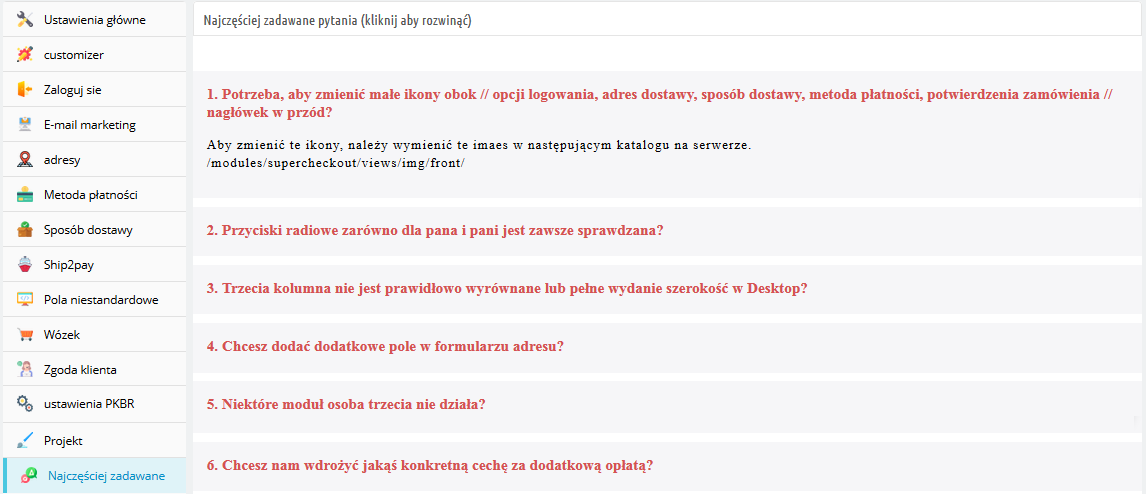
3.1.14 Inne wtyczki Tab
Ta zakładka dodatku do szybkiego zakupu Prestashop przekierowuje na naszą stronę programisty zawierającą listę innych opracowanych przez nas wtyczek. Jeśli podoba Ci się ten dodatek do Prestashop Quick Checkout, możesz wypróbować również nasze inne wtyczki.
3.2 Opuszczone statystyki kasy
Tutaj administrator może sprawdzić liczbę otrzymanych zamówień, współczynnik konwersji kasy, porzucone kasy, wygenerowane przychody z zamówień i utracone przychody z porzuconych koszyków.
Prestashop “ uproszczone ” kasowanie ” ofert ” a“ porównanie“ raportu“ między“zrealizowanymi“ zamówieniami“ a“zamówionymi“ zamówieniami na wózki.“Admin“może“analizować“sprawozdania“ dla“ określonego“ dnia tydzień, miesiąc i rok. Ten \ moduł PrestaShop oferuje łącznie 3 raportów graficznych.Te to: Uproszczony dodatek do kasy Prestashop oferuje raport porównawczy między zrealizowanymi zamówieniami a porzuconym koszykiem Zamówienia. Administrator może analizować raporty dla określonego dnia, tygodnia, miesiąca i roku. Ten moduł PrestaShop oferuje łącznie 3 raporty graficzne. Są to: Przychody porzucone v / s Przychody z zamówień
Liczba porzuconych transakcji v / s Liczba zamówień
Kasa konwersji
Podano również format tabelaryczny do analizy liczby otrzymanych zamówień, liczby porzuconych kas, przychodów uzyskanych z zamówień, przychodów utraconych z powodu porzuconych koszyków i współczynnika konwersji kasy. Administrator może sprawdzić dane dla określonego dnia, tygodnia, miesiąca i roku.
3.3 Raport o zachowaniach w kasie
Ta funkcja oferuje szczegółowy raport klientów, którzy porzucili koszyki podczas finalizowania transakcji. Sprzedawca sklepu internetowego może sprawdzić wypełniony procent informacji dostarczonych przez użytkowników, którzy porzucili koszyk. Mogą sprawdzać raporty dla dowolnego określonego dnia, po prostu odfiltrowując te daty.
4. Załącznik A
4.1 Jak skonfigurować logowanie do Facebooka?
Aplikację Facebook można utworzyć, wykonując następujące czynności: –
Krok 1: Przejdź do podanego URL: https://developers.facebook.com/apps/
Krok 2: Kliknij przycisk „Dodaj nową aplikację”.
Krok 3 i 4: Wprowadź nazwę aplikacji i identyfikator e-mail, a następnie kliknij przycisk „Utwórz identyfikator aplikacji”.
Krok 5 i 6: Po kliknięciu Utwórz identyfikator aplikacji będziesz musiał przejść przez kontrolę bezpieczeństwa, jak pokazano:
Krok 7: Kliknij na zakładkę „Ustawienia”.
Krok 8-13: W menu rozwijanym dostępne będą dwie opcje: Podstawowa i Zaawansowana, kliknij „Podstawowe”. Następnie wprowadź „Domenę aplikacji”, „Kontaktowy adres e-mail”, „Prywatność URL”, „Warunki korzystania z usługi URL”, „Dodaj logo”, „Wybierz kategorię” i kliknij przycisk „Zapisz zmiany”.
Domeny aplikacji:
twojadomena.com to skorygowania
twojadomena.com/store to nieprawidłowy
www.domain.com to nieprawidłowy
Krok 14: Teraz kliknij „+ Dodaj platformę”.
Krok 15: I wybierz Witrynę jako Platformę
Krok 16: Teraz wprowadź adres URL swojej witryny.
Krok 17 i 18: Kliknij „Produkty +” i wybierz login Facebook.
Krok 19: Wybierz sieć jako platformę dla aplikacji.
Krok 20: Teraz kliknij Zapisz.
Krok 21 i 22: Kliknij Ustawienia i dodaj prawidłowe identyfikatory URI przekierowania OAuth.
Prawidłowe identyfikatory URI przekierowania OAuth:
https://www.yourstore.com/index.php?fc=module&module=supercheckout&controller=supercheckout&login_type=fb
Krok 23 i 24: Kliknij „Recenzja aplikacji”. I zaznacz „Ustaw ‘nazwę swojej aplikacji’ Publiczną ‘na Tak.
Ostatni krok: Skopiuj identyfikator aplikacji i tajny klucz aplikacji i wklej go w pola podane w module.
4.2 Jak skonfigurować Google Login?
Wykonaj poniższe czynności, aby uzyskać identyfikator klienta i klucz tajny. 1.Przejdź do łącza „ https://console.developers.google.com/project “. 2. Kliknij rozwijaną opcję podświetloną w przycisku” 2 “, a następnie kliknij” Utwórz projekt “.
3. Wprowadź żądaną nazwę projektu i kliknij „Utwórz”.
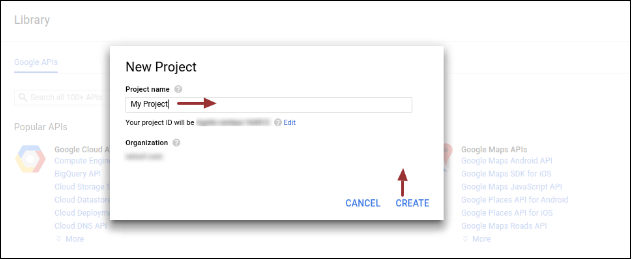
4. Przejdź do Menedżera API, kliknij Utwórz poświadczenia i wybierz opcję Identyfikator klienta OAuth.
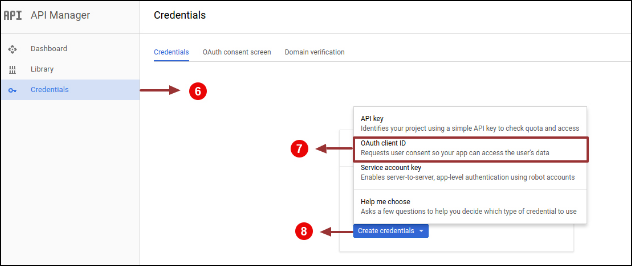
5. Kliknij przycisk „Konfiguruj ekran zgody”.
6. Wpisz „Identyfikator e-mail”, „Nazwa produktu”, a następnie kliknij przycisk „Zapisz”.
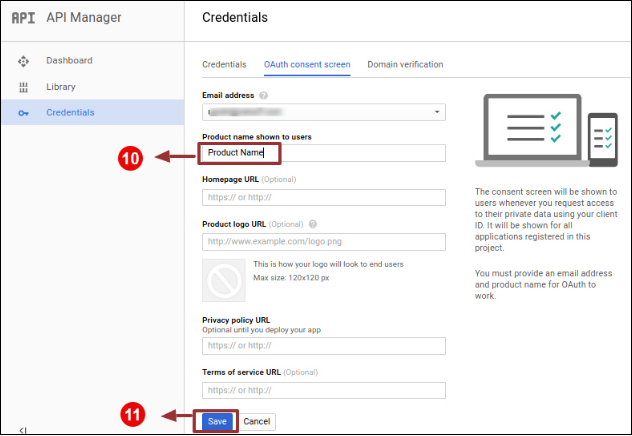
7. Wybierz „Aplikacja internetowa”, wpisz „Nazwa”, „Autoryzowane przekierowane URI”, jak wspomniano poniżej, i kliknij przycisk „Utwórz”,
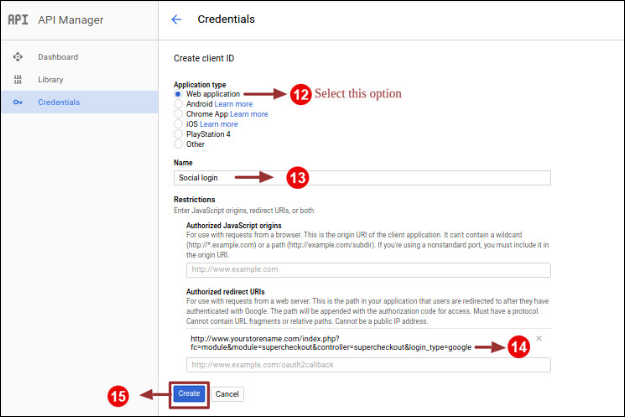
Użyj następującego adresu URL przekierowania http: //your_store_url/index.php? Fc = module & module = supercheckout & controller = supercheckout & login_type = google 8. Skopiuj identyfikator klienta i klucz tajny.
9. Wklej identyfikator klienta i tajny klucz klienta w polu tekstowym pokazanym poniżej w panelu administracyjnym modułu transakcji wstępnej jednej strony.
4.3 Ustawienia Paypal
Kliknij tutaj: https://developer.paypal.com/developer/accounts/ W sekcji „Moje aplikacje i dane logowania” wybierz opcję Live. Następnie kliknij przycisk Utwórz aplikację.
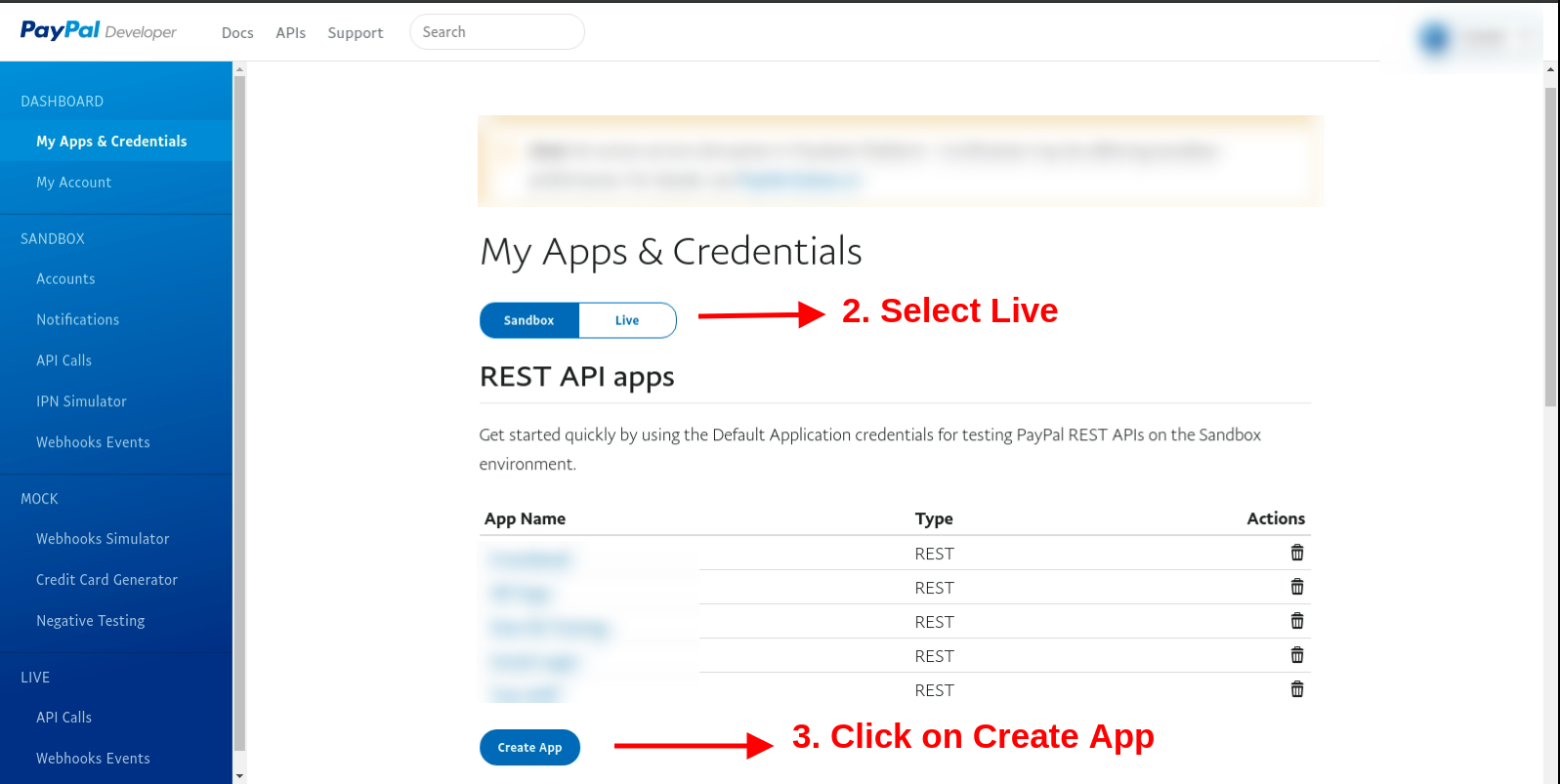
Teraz wprowadź nazwę aplikacji, wybierz nazwę konta i kliknij przycisk tworzenia aplikacji.
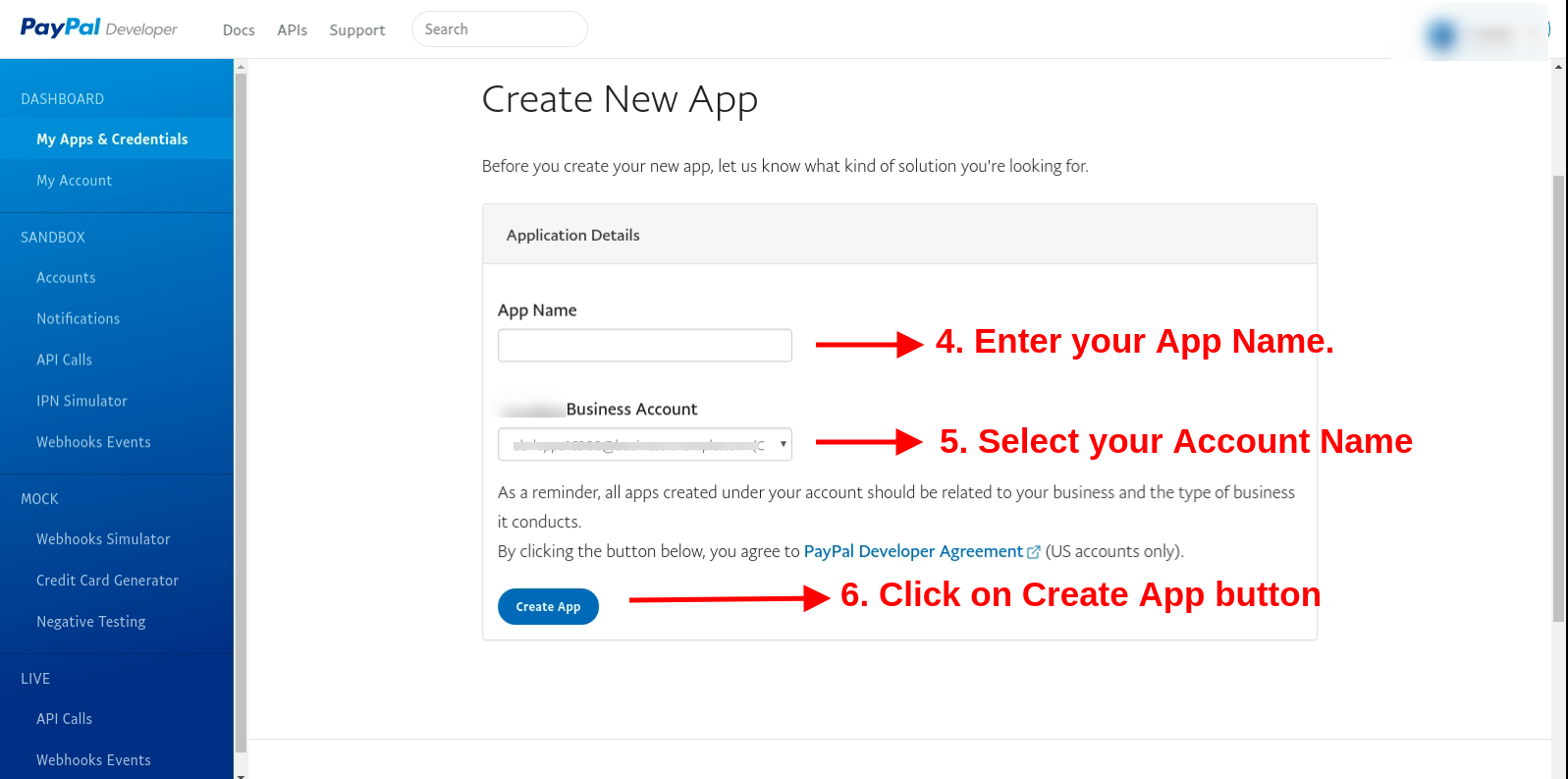
Skopiuj identyfikator klienta i tajny klucz stąd:
Tutaj wprowadź zwrotny adres URL, tj. https://psm.knowband.com/supercheckout_demo/17/index.php?fc=module&module=supercheckout&controller=supercheckout&login_type=paypal następnie wybierz opcję „Połącz z paypal” i kliknij „Opcje zaliczki”
Wyślij prośbę o sprawdzenie aplikacji do Paypal, podając dane wymienione w punktach od 1 do 5 (widoczne na zrzucie ekranu). W punkcie 4 musisz wspomnieć o atrybucie e-mail, aby włączyć.
W sekcji profilu osobistego wybierz opcję imię i nazwisko oraz adres e-mail. Następnie wprowadź adres URL sklepu (https://psm.knowband.com/supercheckout_demo/17/) i kliknij przycisk Zapisz.
Teraz wprowadź identyfikator klienta i tajny klucz po włączeniu opcji strony logowania PayPal.
Interfejs frontowy 5.0
Tak będzie wyglądać strona kasy po zainstalowaniu PrestaShop One Page Supercheckout. Administrator może dodawać lub usuwać pola ze strony kasy, a tym samym może wyświetlić wszystkie kroki kasy w jednym miejscu.
W zaktualizowanej wersji dostępna jest opcja logowania do Paypal dla użytkowników.
Zobacz, jak działa ta wtyczka Prestashop One Page Checkout:
Znajdź więcej informacji na temat tego dodatku Prestashop Uproszczona kasa poniżej:
Prestashop One Page Checkout Moduł Link do produktu: https://www.knowband.com/pl/prestashop-one-page-supercheckout
Demo Admin Addon Admin: One Page Checkout: https://psm.knowband.com/knowband_demo/index.php?module=supercheckout_demo&demo=admin&lang=pl
Odpowiadaj w kasie na jednej stronie Prestashop Addon Front Demo: https://psm.knowband.com/knowband_demo/index.php?module=supercheckout_demo&demo=front&lang=pl
Znajdź również ten moduł Prestashop One Page Checkout w sklepie Addon Store. Odwiedź: https://addons.prestashop.com/pl/szybki-proces-skladania-zamowienia-/18016-one-page-checkout-social-login-mailchimp.html
„Zobacz też więcej Dodatki Prestashop na swojej stronie Prestashop ”.
Może ci się spodobać również:
- Daj swoim klientom wiele powodów, aby realizowali swój proces płatności online za pośrednictwem modułu kasowego Prestashop
- Jak możesz przeanalizować zachowania Checkout swojego klienta PrestaShop?
- Jak możesz uprościć proces realizacji transakcji w sklepie PrestaShop?
- Moduły kasowe PrestaShop w celu usprawnienia procesu realizacji transakcji
- Prestashop Checkout – niesamowity sposób na zwiększenie ruchu i sprzedaży